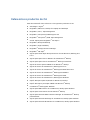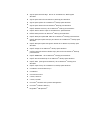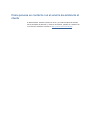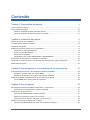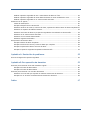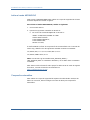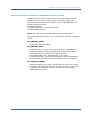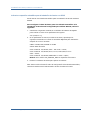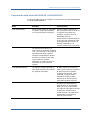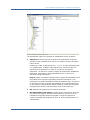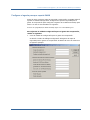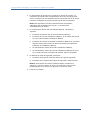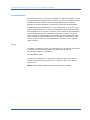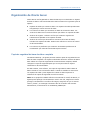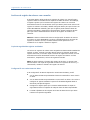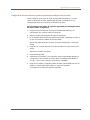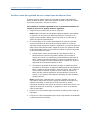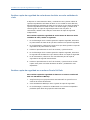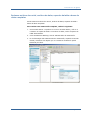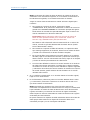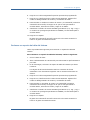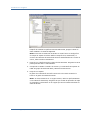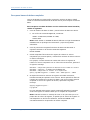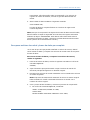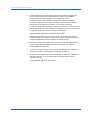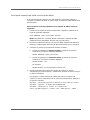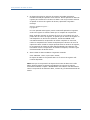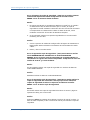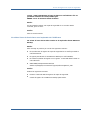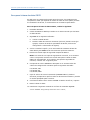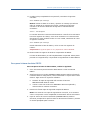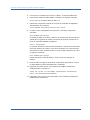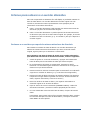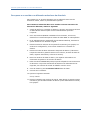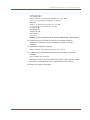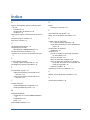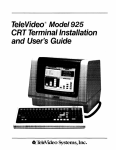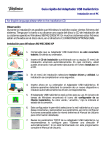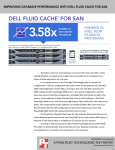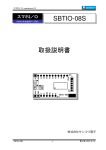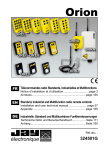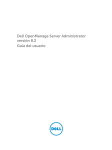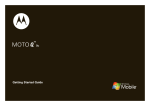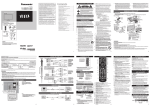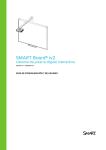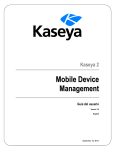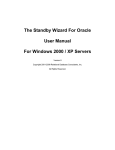Download CA ARCserve Backup para Windows Guía del Agente para Oracle
Transcript
CA ARCserve Backup para
Windows
®
Guía del Agente para Oracle
r12
Esta documentación y todos los programas de software de ayuda relacionados (en adelante, "Documentación") se
ofrecen con el único propósito de informar al usuario final, pudiendo CA proceder a su modificación o retirada en
cualquier momento.
Queda prohibida la copia, transferencia, reproducción, divulgación, modificación o duplicación de la totalidad o
parte de esta Documentación sin el consentimiento previo y por escrito de CA. Esta Documentación es información
confidencial y propiedad de CA. Está protegida por las leyes de copyright de los Estados Unidos y por tratados
internacionales.
Pese a los apartados anteriores, los usuarios que dispongan de licencia pueden imprimir un número razonable de
copias de la Documentación para uso interno. También se les permite realizar una copia del software como copia
de seguridad o para tareas de recuperación de desastres siempre y cuando las notificaciones e inscripciones del
copyright de CA aparezcan en cada una de las copias reproducidas. Sólo los empleados autorizados, los consultores
o los agentes de usuario que están obligados por las disposiciones de la licencia del producto dispondrán de
permiso para acceder a dichas copias.
La impresión de copias de la Documentación y la realización de copias del software se limitan al periodo en el que
el Producto disponga de plena vigencia y efecto. Si el usuario desea terminar la licencia por cualquier razón, deberá
certificar por escrito a CA que ha devuelto a CA o bien ha destruido todas las copias o copias parciales de la
Documentación.
SALVO QUE SE ESPECIFIQUE LO CONTRARIO EN EL ACUERDO DE LICENCIA APLICABLE, EN LA MEDIDA DE LO
PERMITIDO POR LA LEY, CA PROPORCIONA ESTA DOCUMENTACIÓN "TAL CUAL", SIN NINGUNA GARANTÍA,
INCLUSO, SIN NINGUNA LIMITACIÓN, NINGUNA GARANTÍA IMPLÍCITA SOBRE COMERCIALIDAD, APLICACIÓN A
UN PROPÓSITO ESPECÍFICO O NO INCUMPLIMIENTO. CA NO RESPONDERÁ EN NINGÚN CASO NI ANTE EL
USUARIO FINAL NI ANTE NINGÚN TERCERO EN CASOS DE DEMANDAS POR PÉRDIDAS O DAÑOS, DIRECTOS O
INDIRECTOS, DERIVADOS DEL USO DE ESTA DOCUMENTACIÓN, INCLUSO, SIN LIMITACIÓN, PÉRDIDA DE
BENEFICIOS, INTERRUPCIÓN DE LA ACTIVIDAD EMPRESARIAL, PRESTIGIO, O PÉRDIDA DE DATOS, AUN CUANDO
SE ADVIERTA EXPRESAMENTE A CA DE LA PÉRDIDA O DAÑO.
El uso de cualquier producto al que se haga referencia en la Documentación se regirá por el acuerdo de licencia
aplicable del usuario final.
CA es el fabricante de esta Documentación.
Esta Documentación presenta "Derechos restringidos". El uso, la duplicación o la divulgación por parte del gobierno
de los Estados Unidos está sujeta a las restricciones establecidas en las secciones 12.212, 52.227-14 y 52.22719(c)(1) - (2) de FAR y en la sección 252.227-7014(b)(3) de DFARS, según corresponda, o en posteriores.
Todas las marcas registradas, nombres de marca, marcas de servicio y logotipos a los que se haga referencia en la
presente documentación pertenecen a sus respectivas compañías
Copyright © 2008 CA. Todos los derechos reservados
Referencias a productos de CA
Esta documentación hace referencia a los siguientes productos de CA:
Advantage™ Ingres®
BrightStor® ARCserve® Backup for Laptops and Desktops
BrightStor® CA-1® Tape Management
BrightStor® CA-Dynam®/B Backup para VM
BrightStor® CA-Dynam®/TLMS Tape Management
Virtual Tape System BrightStor® CA-Vtape™
BrightStor® Enterprise Backup
BrightStor® High Availability
BrightStor® Storage Resource Manager
BrightStor® VM:Tape®
Agente para Novell Open Enterprise Server de CA ARCserve® Backup para
Linux
Agente para Open Files en Netware de CA ARCserve® Backup
Agente para Open Files de CA ARCserve® Backup en Windows
Agente de cliente para FreeBDS de CA ARCserve® Backup
Agente de cliente de CA ARCserve® Backup para Linux
Agente de cliente de CA ARCserve® Backup para Mainframe Linux
Agente de cliente de CA ARCserve® Backup para NetWare
Agente de cliente de CA ARCserve® Backup para UNIX
Agente de cliente de CA ARCserve® Backup para Windows
Opción Enterprise para AS/400de CA ARCserve® Backup
Opción Entrerprise para Open VMSde CA ARCserve® Backup
CA ARCserve® Backup para Windows
Agente para IBM Informix de CA ARCserve® Backup para Windows
Agente para Lotus Domino de CA ARCserve® Backup
Agente para Microsoft Data Protection Manager de CA ARCserve® Backup
para Windows
Agente para Microsoft Exchange de CA ARCserve® Backup para Windows
Agente para Microsoft SharePoint de CA ARCserve® Backup para Windows
Agente para Microsoft SQL Server de CA ARCserve® Backup para
Windows
Agente para Oracle de CA ARCserve® Backup para Windows
Agente para Sybase de CA ARCserve® Backup para Windows
Agente para VMware de CA ARCserve® Backup para Windows
Opción Disaster Recovery de CA ARCserve® Backup para Windows
Opción Disk to Disk to Tape de CA ARCserve® para Windows
Módulo Enterprise de CA ARCserve® Backup para Windows
Opción Enterprise para IBM 3494 de CA ARCserve® Backup para Windows
Opción Enterprise para SAP R/3 para Oracle de CA ARCserve® Backup para
Windows
Opción Enterprise para StorageTek ACSLS de CA ARCserve® Backup para
Windows
Opción Image de CA ARCserve® Backup para Windows
Guía de Microsoft Volume Shadow Copy Service de CA ARCserve® Backup
para Windows
Opción NDMP NAS de CA ARCserve® Backup para Windows
Opción Serverless Backup de CA ARCserve® Backup para Windows
Opción SAN (Storage Area Network) de CA ARCserve® Backup para
Windows
Opción Tape Library de CA ARCserve® Backup para Windows
CA XOsoft™ Assured Recovery™
CA XOsoft™
Common Services™
eTrust® Antivirus
eTrust® Firewall
Unicenter® Network and Systems Management
Unicenter® Software Delivery
BrightStor® VM:Operator®
Cómo ponerse en contacto con el servicio de asistencia al
cliente
Si desea obtener asistencia técnica en línea y una lista completa de oficinas,
horas principales de atención y números de teléfono, póngase en contacto con
el servicio de asistencia al cliente en http://www.ca.com/worldwide.
Contenido
Capítulo 1: Presentación del agente
9
Características del agente ...................................................................................................... 9
Funcionalidad del agente ...................................................................................................... 10
Copias de seguridad de bases de datos en línea ................................................................. 10
Copias de seguridad de bases de datos sin conexión ........................................................... 10
Capítulo 2: Instalación del agente
11
Requisitos previos a la instalación.......................................................................................... 11
Consideraciones sobre la instalación ...................................................................................... 12
Instalación del agente.......................................................................................................... 12
Realización de tareas posteriores a la instalación ..................................................................... 13
Comprobar el modo ARCHIVELOG .................................................................................... 13
Iniciar el modo ARCHIVELOG........................................................................................... 14
Compresión automática .................................................................................................. 14
Comparación entre modos ARCHIVELOG y NOARCHIVELOG ................................................. 17
Personalización del agente en el Registro de Windows .............................................................. 18
Comprobar el estado del servicio de Servidor RPC del agente de copia de seguridad ..................... 20
Eliminación del agente ......................................................................................................... 20
Capítulo 3: Uso del agente con el administrador de recuperación
21
Funcionamiento del agente y de CA ARCserve Backup con RMAN ............................................... 22
Configurar el agente para que soporte RMAN ..................................................................... 23
Cambiar la configuración de registro para soporte de RMAN ................................................. 25
Copia de seguridad del administrador de recuperación de Oracle................................................ 27
Uso de RMAN para realizar copias de seguridad.................................................................. 28
Capítulo 4: Uso del agente
29
Estrategias de copia de seguridad, restauración y recuperación.................................................. 29
Desarrollo de una estrategia de copia de seguridad ............................................................ 30
Organización de Oracle Server .............................................................................................. 31
Copia de seguridad de base de datos completa .................................................................. 31
Archivos de registro de rehacer con conexión..................................................................... 32
Limitaciones de la copia de seguridad y la restauración ....................................................... 34
Realizar una copia de seguridad con el agente......................................................................... 34
Copia de seguridad de bases de datos con CA ARCserve Backup ........................................... 35
Contenido vii
Realizar copias de seguridad de una o varias bases de datos en línea .................................... 36
Realizar copias de seguridad de varias bases de datos en varias unidades de cinta .................. 38
Realizar copias de seguridad en un entorno Oracle Fail Safe................................................. 38
Restaurar con el agente ....................................................................................................... 39
Vistas de restauración .................................................................................................... 40
Recuperar después de la restauración............................................................................... 40
Restaurar archivos de control, archivos de datos, espacios de tabla o bases de datos completas 41
Restaurar un espacio de tabla del sistema ......................................................................... 43
Restaurar una base de datos cuya copia de seguridad se ha realizado en desconexión ............. 44
Restaurar en el entorno Oracle Fail Safe ........................................................................... 45
Restaurar a un momento determinado .............................................................................. 47
Restaurar registros archivados ........................................................................................ 47
Recuperación de base de datos ............................................................................................. 47
Recuperar bases de datos completas ................................................................................ 48
Recuperar archivos de control y bases de datos por completo .............................................. 49
Recuperar espacios de tabla o archivos de datos ................................................................ 51
Recuperar copias de seguridad completas en desconexión ................................................... 53
Apéndice A: Resolución de problemas
55
Errores del Agente de copia de seguridad ............................................................................... 55
Apéndice B: Recuperación de desastres
59
Entornos para restaurar al servidor Windows original ............................................................... 59
Recuperar la base de datos ORCL1 ................................................................................... 60
Recuperar la base de datos ORCL2 ................................................................................... 61
Entornos para restaurar a un servidor alternativo .................................................................... 63
Restaurar a un servidor que soporta las mismas estructuras de directorio .............................. 63
Recuperar a un servidor con diferentes estructuras de directorio .......................................... 64
Índice
viii Guía del Agente para Oracle
67
Capítulo 1: Presentación del agente
CA ARCserve Backup es una completa solución de almacenamiento distribuido
para aplicaciones, bases de datos, servidores distribuidos y sistemas de
archivos. Proporciona funciones de copia de seguridad y restauración para
bases de datos, aplicaciones de empresa importantes y clientes de red.
Entre los agentes que CA ARCserve Backup ofrece se encuentra el Agente para
Oracle de CA ARCserve Backup. Este agente permite:
Gestionar copias de seguridad de forma remota
Realizar la copia de seguridad de espacios de tabla pertenecientes a bases
de datos con conexión mediante las funciones de copia de seguridad de
Oracle.
Restaurar bases de datos completas u objetos de base de datos
individuales como, por ejemplo, un espacio de tabla, un archivo de control,
un registro archivado o archivos de datos.
Programar las copias de seguridad
Realizar las copias de seguridad en una amplia selección de dispositivos de
almacenamiento de medios
El agente administra la comunicación entre CA ARCserve Backup y la base de
datos Oracle durante las tareas de copia de seguridad y restauración. Esto
incluye la preparación, la recuperación y el procesamiento de los datos que se
envían y reciben entre la base de datos Oracle y CA ARCserve Backup.
Esta sección contiene los siguientes puntos:
Características del agente (en la página 9)
Funcionalidad del agente (en la página 10)
Características del agente
El Agente para Oracle contiene varias funciones que mejoran el rendimiento.
Entre estas funciones se incluye RMAN. El agente funciona con el Gestor de
recuperación (RMAN), una utilidad de Oracle que se puede utilizar para realizar
la copia de seguridad de bases de datos, restaurarlas y recuperarlas. Este
agente también permite enviar tareas de copia de seguridad y restauración
mediante la interfaz del gestor de copia de seguridad de Oracle.
Nota: Para obtener información adicional sobre el gestor de recuperación,
consulte la Guía de copia de seguridad y restauración de Oracle.
Presentación del agente 9
Funcionalidad del agente
Funcionalidad del agente
El agente y Oracle se encuentran en el mismo equipo. Cuando CA ARCserve
Backup comienza a realizar la copia de seguridad de un objeto de base de
datos, envía una solicitud al agente. El agente recupera el objeto de Oracle y
lo envía a CA ARCserve Backup, donde se realiza la copia de seguridad del
objeto en el medio. De igual forma, el agente transfiere el objeto de base de
datos cuando se restaura el archivo desde el medio.
Para obtener más información sobre la realización de copias de seguridad de
bases de datos y objetos de base de datos, consulte el capítulo "Uso del
agente". Para obtener más información sobre los procedimientos de
recuperación y copia de seguridad de Oracle, consulte la Guía del
administrador de Oracle Server.
Nota: En un entorno de clúster de Oracle Fail Safe, una copia del agente
reside en las unidades locales de cada nodo del entorno. En caso contrario, la
operación de copia de seguridad es esencialmente la misma.
Copias de seguridad de bases de datos en línea
El agente aprovecha el modo de copia de seguridad de espacios de tabla de
Oracle para realizar la copia de seguridad de espacios de tabla, archivos de
datos, archivos de registro archivado, archivos de parámetros y archivos de
control de un base de datos en línea. Durante una operación de copia de
seguridad, el agente ordena a Oracle que comience la operación de modo de
copia de seguridad para cada espacio de tabla con conexión del que se va a
realizar una copia de seguridad. A continuación, el agente recuperará uno de
los espacios de tabla y lo pasa directamente a CA ARCserve Backup, donde se
realizará la copia de seguridad en una unidad de medio. Una vez completada
la copia de seguridad, el agente ordena a Oracle que finalice la operación de
modo de copia de seguridad.
Nota: El agente y CA ARCserve Backup pueden realizar la copia de seguridad
de una base de datos completa o de objetos dentro de la base de datos.
Copias de seguridad de bases de datos sin conexión
Con CA ARCserve Backup, puede realizar copias de seguridad de bases de
datos completas sin conexión, incluidos los espacios de tabla, los archivos de
datos, los archivos de registro de rehacer, los archivos de parámetros y los
archivos de control.
Nota: Puede realizar copias de seguridad de bases de datos sin conexión, pero
sólo de la base de datos completa.
10 Guía del Agente para Oracle
Capítulo 2: Instalación del agente
El Agente para Oracle es un programa cliente que se puede instalar bien en el
equipo servidor con Oracle Server o en las unidades locales de todos los nodos
en un entorno de clúster Oracle Fail Safe.
Esta sección contiene los siguientes puntos:
Requisitos previos a la instalación (en la página 11)
Consideraciones sobre la instalación (en la página 12)
Instalación del agente (en la página 12)
Realización de tareas posteriores a la instalación (en la página 13)
Personalización del agente en el Registro de Windows (en la página 18)
Comprobar el estado del servicio de Servidor RPC del agente de copia de
seguridad (en la página 20)
Eliminación del agente (en la página 20)
Requisitos previos a la instalación
Antes de instalar el agente, compruebe si se cumplen los siguientes requisitos
previos:
El sistema cumple con los requisitos de software necesarios para instalar el
agente.
Para obtener una lista con estos requisitos, consulte el archivo Léame.
Las siguientes aplicaciones están instaladas y funcionan correctamente:
CA ARCserve Backup r12
Nota: No es necesario que CA ARCserve Backup y el Agente para
Oracle se encuentren en el mismo equipo. CA ARCserve Backup se
puede instalar en un equipo remoto.
La versión adecuada de Windows
La versión adecuada de Oracle Server
Si no utiliza la ruta de instalación predeterminada, tome nota de la ruta de
instalación que utilice para simplificar la referencia, del nombre de la
instancia de Oracle, el nombre de usuario de la base de datos y la
contraseña para la configuración del agente.
Instalación del agente 11
Consideraciones sobre la instalación
Si va a instalar el agente en nodos de un entorno de clúster Oracle Fail
Safe, anote los nombres de los equipos del clúster Oracle Fail Safe, así
como los ID de inicio de sesión y las contraseñas del clúster Oracle Fail
Safe.
Dispone de privilegios de administrador o de la autoridad adecuada para
instalar el software en los equipos en los que va a instalar el agente.
Nota: Póngase en contacto con el administrador de CA ARCserve Backup
para obtener los derechos adecuados en el caso de que no disponga de
ellos.
Consideraciones sobre la instalación
Tenga en cuenta las siguientes consideraciones cuando instale el agente:
Cuando utilice el agente con el administrador de recuperaciones de Oracle
(Oracle Recovery Manager, RMAN), deberá detener y volver a iniciar los
servicios de Oracle después de instalar el agente para que éste pueda
funcionar con RMAN.
si instala el agente con soporte RMAN en el mismo servidor donde ya
existe una instalación de CA ARCserve Backup y, posteriormente,
desinstala CA ARCserve Backup, deberá reinstalar el agente con soporte
RMAN para que pueda funcionar de forma remota con CA ARCserve
Backup.
Instalación del agente
Instale el agente en cada servidor de base de datos que desee que gestione
CA ARCserve Backup.
Para obtener más información sobre la instalación del agente, consulte la Guía
de implementación de CA.
12 Guía del Agente para Oracle
Realización de tareas posteriores a la instalación
Realización de tareas posteriores a la instalación
Una vez que haya instalado el agente, deberá completar las siguientes tareas
posteriores a la instalación:
1.
Compruebe si Oracle Server está operando en modo ARCHIVELOG. Para
obtener más información, consulte la sección Comprobación del modo
ARCHIVELOG.
2.
Inicie el modo ARCHIVELOG si no se está ejecutando. Para obtener más
información, consulte la sección Inicio del modo ARCHIVELOG.
3.
Active la base de datos para archivado automático. Para obtener
instrucciones, consulte Activa la compresión automática.
Importante: si va a instalar el agente en un entorno de clúster Oracle Fail
Safe, deberá realizar las siguientes tareas posteriores a la instalación en cada
uno de los equipos en los que haya instalado el agente.
Comprobar el modo ARCHIVELOG
Utilice el procedimiento siguiente para asegurarse de que está activado el
modo ARCHIVELOG antes de iniciarlo.
Para comprobar si el modo ARCHIVELOG está activado, realice lo
siguiente:
1.
Inicie sesión como usuario de Oracle con privilegios SYSDBA equivalentes.
2.
Introduzca el siguiente comando en la línea de comandos SQLPLUS:
ARCHIVE LOG LIST
Este comando muestra la configuración y el estado de los archivos de registro
archivados. El modo del registro de la base de datos muestra Modo de
archivado si se ha activado el modo, en caso contrario mostrará Sin modo de
archivado. El estado Archivado automático se muestra en la segunda línea. Sin
embargo, la base de datos no está llevando a cabo un archivado automático si
el estado está desactivado. Para la copia de seguridad del agente, el modo de
registro de la base de datos debe ser ARCHIVE MODE y el Archivado
automático debe estar ENABLED.
Instalación del agente 13
Realización de tareas posteriores a la instalación
Iniciar el modo ARCHIVELOG
Debe iniciar el ARCHIVE MODE para realizar una copia de seguridad de la base
de datos después de instalar el agente.
Para iniciar el modo ARCHIVELOG, realice lo siguiente:
1.
Cierre Oracle Server.
2.
Ejecute los siguientes comandos en Oracle 9i:
En la línea de comandos SQLPLUS en Oracle 9i:
CONNECT SYSTEM/SYSTEM_PASSWORD AS SYSDBA
STARTUP MOUNT EXCLUSIVE
ALTER DATABASE ARCHIVELOG;
ALTER DATABASE OPEN;
ARCHIVE LOG START;
Si está utilizando un área de recuperación de memoria flash con el servidor de
Oracle 10g, deberá incluir las siguientes entradas en PFILE o en SPFILE:
LOG_ARCHIVE_DEST_1="C:\Oracle\oradata\ORCL\archive"
LOG_ARCHIVE_FORMAT="ARC%S_%R.%T"
Nota: Con Oracle 10g las entradas LOG_ARCHIVE_START y
LOG_ARCHIVE_DEST se consideran obsoletas y no se deben hacer en PFILE ni
en SPFILE.
Para obtener más información sobre porqué se debe iniciar el modo de registro
de archivo, consulte la base de conocimientos en
http://supportconnect.ca.com.
Compresión automática
Para realizar una copia de seguridad de espacios de tabla desde una base de
datos con conexión, deberá configurar la base de datos para compresión
automática.
14 Guía del Agente para Oracle
Realización de tareas posteriores a la instalación
Activar la compresión automática para la instalación de Oracle con PFILE
Si desea configurar la base de datos para archivar automáticamente si la
instalación de Oracle está configurada para utilizar PFILE, agregue las
siguientes líneas de parámetros de registro al archivo INIT(SID).ORA en el
directorio principal de Oracle:
LOG_ARCHIVE_START=TRUE
LOG_ARCHIVE_DEST=”C:\Oracle\oradata\ORCL\archive”
LOG_ARCHIVE_FORMAT=”ARC%S.%T”
Nota:El valor real de LOG_ARCHIVE_DEST es específico del entorno.
La siguiente tabla muestra cada uno de los parámetros de registro y explica su
función:
LOG_ARCHIVE_START
Activa el archivado automático.
LOG_ARCHIVE_DEST
Especifica la ruta a los archivos de registro de rehacer operaciones de
archivado. El agente consulta los parámetros de Oracle Server para el
destino del registro de archivado en el orden siguiente:
LOG_ARCHIV_DEST, LOG_ARCHIVE_DEST_1 y así hasta
LOG_ARCHIVE_DEST_10. El agente realizará una copia de seguridad de
los registros de archivado desde el primer destino local que encuentre.
LOG_ARCHIVE_FORMAT
Especifica el formato de nombre de archivo para los archivos de registro
de rehacer archivado donde %S hace referencia al número de secuencia
de registro y %T especifica el número de subproceso. Por ejemplo,
“ARC%S.%T” es correcto.
Instalación del agente 15
Realización de tareas posteriores a la instalación
Activar la compresión automática para la instalación de Oracle con SPFILE
Puede activar el archivado automático para la instalación de Oracle mediante
SPFILE.
Para configurar la base de datos para el archivado automático si la
instalación de Oracle está configurada para utilizar SPFILE, realice lo
siguiente:
1.
Introduzca el siguiente comando en el símbolo del sistema de SQLPlus
para verificar el valor de los parámetros de registro:
show parameter log
2.
Si los parámetros no tienen los valores correctos, especifique los
siguientes comandos en la línea de comandos SQLPLUS para cambiarlos
después de cerrar el servidor:
CONNECT SYSTEM/SYSTEM_PASSWORD AS SYSDBA
STARTUP MOUNT EXCLUSIVE
ALTER SYSTEM SET LOG_ARCHIVE_START = TRUE SCOPE = SPFILE;
ALTER SYSTEM SET LOG_ARCHIVE_DEST=“/oracle/oradata/ORCL/archive”
SCOPE = SPFILE;
ALTER SYSTEM SET LOG_ARCHIVE_FORMAT=ARC%S.%T SCOPE = SPFILE;
Nota:El valor real de LOG_ARCHIVE_DEST es específico del entorno.
3.
Reinicie la instancia de Oracle para aplicar los cambios.
Para obtener más información sobre la configuración del archivado automático,
consulte la Referencia del administrador de base de datos de Oracle.
16 Guía del Agente para Oracle
Realización de tareas posteriores a la instalación
Comparación entre modos ARCHIVELOG y NOARCHIVELOG
La siguiente tabla explica las ventajas e inconvenientes del modo ARCHIVELOG
y el modo NOARCHIVELOG.
Modo
Ventajas
Incovenientes
modo ARCHIVELOG
Puede realizar copias de seguridad
en caliente (copias de seguridad
con la base de datos conectada).
Requiere espacio adicional en
disco para almacenar los archivos
de registros archivados. Sin
embargo, el agente ofrece la
posibilidad de borrar
definitivamente registros después
de que se haya realizado la copia
de seguridad de los mismos, de
forma que obtendría, si lo
necesita, espacio libre en el disco.
Los registros de archivos y la
última copia de seguridad completa
(con o sin conexión) o una copia de
seguridad más antigua pueden
recuperar completamente la base
de datos sin perder ningún dato,
ya que todos los cambios
realizados en la base de datos se
almacenan en los archivos de
registro.
modo NOARCHIVELOG
No requiere espacio adicional en
disco para almacenar los archivos
de registros archivados.
Si debe recuperar una base de
datos, puede restaurar solamente
la última copia de seguridad
completa con conexión. Como
resultado, cualquier cambio
realizado a la base de datos
después de la última copia de
seguridad completa se pierde.
El tiempo de inactividad de la
base de datos es considerable,
dado que no se puede realizar
una copia de seguridad de la base
de datos con conexión. Esta
limitación toma una importancia
considerable en las bases de
datos de gran tamaño.
Instalación del agente 17
Personalización del agente en el Registro de Windows
Nota: Debido a que el modo NOARCHIVELOG no garantiza la recuperación de
bases de datos de Oracle en caso de desastres, el Agente para Oracle no
soporta este modo. Si necesita mantener Oracle Server en modo
NOARCHIVELOG, deberá realizar la copia de seguridad de todos los archivos
de la base de datos de Oracle sin utilizar el Agente de CA ARCserve Backup
mientras la base de datos está desconectada para asegurar la recuperación de
desastres. Tenga en cuenta también que RMAN requiere que la base de datos
se ejecute en modo ARCHIVELOG.
Personalización del agente en el Registro de Windows
Puede personalizar el agente modificando las entradas de registro en Windows
2000 o 2003 Registry con la utilidad Regedit32. Las entradas del registro para
el agente aparecen en una lista en la ventana HKEY_LOCAL_MACHINE con la
siguiente clave:
SOFTWARE\ComputerAssociates\CA ARCserve
Backup\DSAgent\CurrentVersion\agent\dbaora7@SID
donde el SID es el nombre de instancia de la base de datos de Oracle. Si no
puede ver la información de la copia de seguridad, debe asegurar que la
configuración del agente tiene el mismo SID (en mayúsculas o minúsculas).
Importante: Realice los cambios en el registro con precaución. Los cambios
en el registro pueden afectar a la funcionalidad del agente.
Las entradas del registro que pueden ser modificadas por el agente con la
clave dbaora7 aparecen en una lista a en el panel derecho de la siguiente
ventana de HKEY_LOCAL_MACHINE de muestra:
18 Guía del Agente para Oracle
Personalización del agente en el Registro de Windows
Las entradas del registro que pueden ser modificadas son las siguientes:
Depuración: Permite depurar los archivos de seguimiento del agente.
Cambie el valor predeterminado sólo si se lo indica el servicio de soporte
técnico de CA.
Puede fijar el valor de depuración en 0, 1, 2 ó 3. El valor predeterminado
es 0 (desactivado). Cualquier valor distinto de 0 creará un archivo de
seguimiento de depuración. Un valor de 1 creará un resumen de
depuración. Un valor de 3 creará un registro de seguimiento detallado de
depuración. Este registro, denominado dbaora7.trc, se ubica en el
directorio principal del agente.
Nota:El agente normalmente proporciona un registro de actividades con la
información sobre copia de seguridad o tareas de restauración y sus
condiciones. El registro del agente se denomina dbaora7.log y se ubica en
el directorio en el que el agente está instalado. Si se produce algún error
en los registros de tareas de CA ARCserve Backup, compruebe el registro
del agente para obtener más información sobre la causa del error.
Dll: Especifica la ubicación de los archivos del agente.
Borrado definitivo del registro: Permite activar o desactivar la función
que elimina los registros de rehacer archivados una vez que se les ha
realizado una segunda copia de seguridad. La purga de registros de
rehacer archivados libera espacio en disco. El valor predeterminado es 0
(desactivado).
Instalación del agente 19
Comprobar el estado del servicio de Servidor RPC del agente de copia de seguridad
Comprobar el estado del servicio de Servidor RPC del
agente de copia de seguridad
El Servidor de agente de copia de seguridad RPC (llamada a procedimiento
remoto), el cual permite al agente soportar copias de seguridad y
restauraciones remotas para bases de datos Oracle, opera como un servicio de
Windows. Puede configurar este servidor para que se inicie automáticamente
durante la instalación, o después de ella, y configurar el servidor con los
Servicios del Panel de control.
Para comprobar el estado del servicio del servidor RPC del agente de
copia de seguridad, realice lo siguiente:
1.
Abra el Panel de control y, a continuación, abra Servicios.
2.
Busque el icono del servicio de Servidor RPC de agente de copia de
seguridad. Se mostrará el modo del servicio en uso.
3.
Para iniciar o detener el servicio, resalte el icono del servicio de Servidor
RPC de agente de copia de seguridad y haga clic en Iniciar o en Detener,
respectivamente.
Eliminación del agente
Puede utilizar el procedimiento estándar del sistema operativo Windows para
desinstalar el agente.
Nota: Cuando utilice el agente con el administrador de recuperaciones de
Oracle, deberá detener los servicios de Oracle antes de desinstalar el agente
para poder eliminar todos los archivos del agente. Si no detiene los servicios
de Oracle, los archivos del agente se eliminarán cuando el servidor se reinicie.
20 Guía del Agente para Oracle
Capítulo 3: Uso del agente con el
administrador de recuperación
El administrador de recuperación (RMAN) es una utilidad de Oracle que
permite realizar copias de seguridad de archivos de base de datos,
restaurarlos y recuperarlos. RMAN realiza importantes procedimientos de copia
de seguridad y recuperación y simplifica en gran medida los trabajos
realizados por los administradores durante estos procedimientos.
Para obtener más información sobre el administrador de recuperación,
consulte la guía de recuperación y copias de seguridad de Oracle (Oracle
Backup and Recovery Guide).
Antes de iniciar una tarea de copia de seguridad o restauración de RMAN,
todos los motores de CA ARCserve Backup deberán estar en ejecución. Si el
servidor CA ARCserve Backup se encuentra en un equipo remoto, también
deberá estar en ejecución el servidor RPC del agente de copia de seguridad
local.
Si decide realizar una copia de seguridad de la base de datos de Oracle con
RMAN, deberá restaurar la base de datos con RMAN. De forma similar, si
realiza una copia de seguridad de la base de datos de Oracle con CA ARCserve
Backup, deberá restaurar la base de datos con CA ARCserve Backup.
Esta sección contiene los siguientes puntos:
Funcionamiento del agente y de CA ARCserve Backup con RMAN (en la
página 22)
Copia de seguridad del administrador de recuperación de Oracle (en la página
27)
Uso del agente con el administrador de recuperación 21
Funcionamiento del agente y de CA ARCserve Backup con RMAN
Funcionamiento del agente y de CA ARCserve Backup con
RMAN
Durante la instalación, el archivo de agente denominado orasbt.dll se copia en
el directorio %SystemRoot%\system32. El servidor Oracle carga este archivo
cuando se inicia. Cuando se inicia RMAN para realizar una copia de seguridad o
restauración, orasbt.dll y el archivo de agente denominado dbaora8.dll
transfieren datos desde y hacia el servidor CA ARCserve Backup. El servidor
CA ARCserve Backup guarda los datos en los medios.
Si utiliza el gestor de recuperación de Oracle para realizar copias de seguridad
en cinta, deberá disponer del software de gestión de medios integrados con el
software de Oracle. CA ARCserve Backup y el agente le proporcionan este nivel
de gestión de medios.
Una vez que una copia de seguridad ha finalizado correctamente, se escribe
una nueva entrada para cada archivo de copia de seguridad en sbtio.log, en el
directorio principal del Agente de Oracle, con el siguiente formato:
<DD/MM/AA:HH:MM:SS>:Database_name\Backup_file_name::CA_ARCserve_Backup_server_nam
e
La primera parte de la entrada contiene la hora de la copia de seguridad. La
segunda parte contiene el nombre de la base de datos de la que se ha
realizado la copia de seguridad y el nombre del archivo de copia de seguridad.
La tercera parte contiene el nombre del servidor CA ARCserve Backup que se
ha utilizado para realizar la copia de seguridad.
Antes de iniciar una restauración de RMAN, la cinta que contiene el archivo de
copia de seguridad debe estar lista y en la unidad de cinta que está conectada
al servidor CA ARCserve Backup. De lo contrario, CA ARCserve Backup
mostrará un mensaje para solicitarle que monte los medios adecuados.
Una vez realizada una tarea de copia de seguridad o restauración, podrá
comprobar el estado de la tarea en el registro de actividad de CA ARCserve
Backup o mediante el gestor de base de datos de CA ARCserve Backup.
22 Guía del Agente para Oracle
Funcionamiento del agente y de CA ARCserve Backup con RMAN
Configurar el agente para que soporte RMAN
Antes de iniciar cualquier copia de seguridad o restauración con RMAN, deberá
ejecutar la utilidad Configuración del Agente de copia de seguridad para el
gestor de recuperación para configurar el Agente de CA ARCserve Backup para
Oracle. La ruta de esta utilidad es la siguiente:
Archivos de programa\CA\CA ARCserve Backup Agent for Oracle\RmanCfg.exe
Para ejecutar la utilidad Configuración para el gestor de recuperación,
realice lo siguiente:
1.
Inicie la utilidad de configuración para el gestor de recuperación.
Se abrirá el cuadro de diálogo Configuración del Agente de copia de
seguridad para el gestor de recuperación de Oracle tal como se observa en
el siguiente ejemplo:
Uso del agente con el administrador de recuperación 23
Funcionamiento del agente y de CA ARCserve Backup con RMAN
2.
En Información de equipo local, introduzca el nombre de usuario y la
contraseña del equipo local correspondiente al usuario del equipo local.
Vuelva a introducir la contraseña del usuario del equipo local en el campo
Confirmar contraseña de equipo local para confirmar la contraseña.
Nota: Para especificar una sola cuenta de dominio de Windows,
especifique sólo los detalles del usuario y no el Nombre de
dominio/Nombre de usuario.
3.
En la información del servidor CA ARCserve Backup, introduzca lo
siguiente:
4.
El nombre del dominio del servidor CA ARCserve Backup.
El nombre del servidor CA ARCserve Backup. Es el nombre del equipo
en el que está instalado CA ARCserve Backup.
El nombre del usuario del servidor CA ARCserve Backup. Es el nombre
largo del usuario del servidor CA ARCserve Backup que dispone de
privilegios de CA ARCserve Backup.
La contraseña de usuario del servidor CA ARCserve Backup.
La contraseña de usuario del servidor CA ARCserve Backup de nuevo
en el campo Confirmar contraseña de servidor copia de seguridad.
En Destino de copia de seguridad, introduzca:
El nombre del grupo de cintas del destino de copia de seguridad
El nombre de los medios para copias de seguridad y restauraciones
Nota:Si desea utilizar los valores predeterminados, introduzca un
asterisco (*) para el nombre de grupo y el nombre de cinta. El valor
predeterminado es el nombre y el grupo de cinta activo actual.
5.
Haga clic en Aceptar.
24 Guía del Agente para Oracle
Funcionamiento del agente y de CA ARCserve Backup con RMAN
Cambiar la configuración de registro para soporte de RMAN
El agente utiliza una entrada de registro independiente para soporte de RMAN
con la clave siguiente:
SOFTWARE\ComputerAssociates\CA ARCserve
Backup\DSAgent\CurrentVersion\agent\dbaora8@RMAN
Según las circunstancias, es posible que desee agregar o modificar los
siguientes parámetros de registro en la clave:
Tiempo de espera
SessionStartTimeout
Debug
En la siguiente sección se explica qué son los parámetros y las circunstancias
en las que se aconseja agregarlos o cambiarlos.
Importante: antes de agregar o modificar cualquier valor del registro,
consulte al equipo de soporte técnico de CA para asegurar que los cambios
que intenta realizar son necesarios y válidos.
Timeout
El tiempo de espera es el período de tiempo en segundos que espera el agente
a que Oracle responda a las llamadas realizadas por orasbt.dll durante una
copia de seguridad mediante RMAN. Si tiempo excede el valor de tiempo de
espera, el agente detiene la copia de seguridad y la operación de copia de
seguridad falla.
El parámetro Tiempo de espera no existe inicialmente en el registro. En su
lugar, el agente dispone de un valor de tiempo de espera predeterminado de
programación de 10 minutos. Si observa que las copias de seguridad fallan
frecuentemente debido a que Oracle no consigue responder a las llamadas de
orasbt.dll en el tiempo asignado, podrá crear un parámetro Tiempo de espera
en el registro y establecer un valor superior a diez minutos. El valor
establecido en el registro será el valor que utilice el agente.
Uso del agente con el administrador de recuperación 25
Funcionamiento del agente y de CA ARCserve Backup con RMAN
SessionStartTimeout
SessionStartTimeout es el tiempo en segundos que esperará el agente a que el
servidor CA ARCserve Backup inicie una sesión de copia de seguridad en cinta
de RMAN. Si tiempo excede el valor de SessionStartTimeout, el agente
detendrá la copia de seguridad y la operación de copia de seguridad fallará.
El parámetro SessionStartTimeout no existe inicialmente en el registro. En su
lugar, el agente dispone de un valor de SessionStartTimeout predeterminado
de programación de 10 minutos. Si observa que las copias de seguridad fallan
frecuentemente debido a que CA ARCserve Backup no consigue iniciar una
sesión de copia de seguridad de cinta de RMAN en el tiempo asignado, podrá
crear un parámetro SessionStartTimeout en el registro y establecer un valor
superior a diez minutos. El valor establecido en el registro será el valor que
utilice el agente.
Debug
Al cambiar el parámetro Debug a la configuración que se indica a continuación,
se activan los registros de seguimiento de depuración del agente,
denominados orasbt.trc y dbaora8.trc:
debug:REG_DWORD:1 (TRUE)
Los registros se escriben en el directorio principal del agente. Sólo deberá
cambiar esta configuración cuando así se lo indique el servicio de soporte
técnico de CA.
Nota:El valor predeterminado del parámetro Debug es 0 (FALSE).
26 Guía del Agente para Oracle
Copia de seguridad del administrador de recuperación de Oracle
Copia de seguridad del administrador de recuperación de
Oracle
Antes de realizar cualquier operación de copia de seguridad o restauración con
RMAN, ejecute la utilidad de configuración del Agente de copia de seguridad
para el administrador de recuperación.
Para obtener más información, consulte Configurar el agente para que admita
RMAN (en la página 23) en este capítulo.
Oracle RMAN permite realizar la copia de seguridad de cualquier objeto de
base de datos en línea. Para hacerlo, deberá ejecutar el administrador de
recuperación en la interfaz del administrador de copia de seguridad o iniciarlo
en la línea de comandos.
Importante: si realiza copias de seguridad de datos con la interfaz de RMAN,
sólo podrá restaurar los datos con esa misma interfaz. Del mismo modo, si
realiza copias de seguridad de datos con la interfaz de CA ARCserve Backup,
sólo podrá restaurar los datos con esa misma interfaz.
Nota: El Agente para Oracle de CA ARCserve Backup no es compatible con la
función de administración de almacenamiento automático (ASM) para las
tareas de copia de seguridad enviadas utilizando la GUI de CA ARCserve
Backup. No obstante, ASM es compatible con las tareas de copia de seguridad
que se han enviado utilizando la línea de comandos de RMAN.
Uso del agente con el administrador de recuperación 27
Copia de seguridad del administrador de recuperación de Oracle
Uso de RMAN para realizar copias de seguridad
Utilice el procedimiento siguiente para realizar una copia de seguridad de los
objetos de una base de datos mediante RMAN.
Para iniciar RMAN en la línea de comandos y realizar la copia de
seguridad de objetos de la base de datos, realice lo siguiente:
1.
Abra una ventana de símbolo del sistema e introduzca en ella el siguiente
comando:
C:\>rman nocatalog
2.
Introduzca los siguientes comandos en RMAN para realizar una copia de
seguridad de prueba de la base de datos:
RMAN> connect target system/manager@test
RMAN> run {
2> allocate channel dev1 type 'sbt_tape';
3> backup database format 'as_%s_%t';
4> release channel dev1;
5> }
Se ha realizado una copia de seguridad de los objetos de la base de datos.
Nota:Para hacer más fácil y eficaz el uso de RMAN, puede escribir o ejecutar
sus propias secuencias de comandos RMAN.
28 Guía del Agente para Oracle
Capítulo 4: Uso del agente
Este capítulo contiene información sobre el modo de realizar copias de
seguridad de bases de datos del servidor Oracle, restaurarlas y recuperarlas
con el Agente para Oracle de CA ARCserve Backup; además, explica las
funciones de copia de seguridad, restauración y recuperación de Oracle.
Esta sección contiene los siguientes puntos:
Estrategias de copia de seguridad, restauración y recuperación (en la página
29)
Organización de Oracle Server (en la página 31)
Realizar una copia de seguridad con el agente (en la página 34)
Restaurar con el agente (en la página 39)
Recuperación de base de datos (en la página 47)
Estrategias de copia de seguridad, restauración y
recuperación
Antes de crear una base de datos, se deben planificar las estrategias de copia
de seguridad, restauración y recuperación de esa base de datos. Si no se
planifican estas estrategias antes de crear la base de datos, es posible que no
se pueda realizar la recuperación de la base de datos en algunos casos.
Para obtener más información sobre planificación de recuperación de
desastres, consulte el apéndice Recuperación de desastres.
Deberá comprobar las estrategias de copia de seguridad y restauración en un
entorno de prueba antes y después de desplazarse a un sistema de
producción. La prueba permite minimizar los problemas antes de que éstos se
produzcan en una situación real.
Para obtener más información sobre los procedimientos de copia de seguridad
y recuperación de Oracle, consulte la referencia del administrador
(Administrator Reference) o laguía del administrador de Oracle Server (Oracle
Server Administrator Guide).
Uso del agente 29
Estrategias de copia de seguridad, restauración y recuperación
Desarrollo de una estrategia de copia de seguridad
Utilice las pautas siguientes para desarrollar una estrategia de copia de
seguridad.
Para crear una estrategia de copia de seguridad, se debe hacer lo
siguiente:
Realizar una copia de seguridad con conexión completa de las bases de
datos de Oracle.
Realizar una copia de seguridad sin conexión de toda la base de datos con
el agente de CA ARCserve Backup. Esta copia de seguridad permite
obtener copias de todos los archivos de datos, archivos de registro de
rehacer y archivos de control de la base de datos.
Realizar una copia de seguridad de los objetos de la base de datos para
actualizar la copia de seguridad de la base de datos completa. Se deben
realizar con frecuencia copias de seguridad de los espacios de tabla más
utilizados para reducir el tiempo de recuperación de la base de datos.
Realizar una copia de seguridad del archivo de control de la base de datos
cada vez que realice un cambio en la estructura de la base de datos.
Duplicar los registros de rehacer en línea de Oracle. El agente no se
encarga de la realización de este procedimiento. Para obtener más
información sobre la duplicación de registros de rehacer en línea, consulte
el CD ROM de documentación genérica de Oracle Server en línea.
Para obtener más información sobre los procedimientos de copia de seguridad
y recuperación de Oracle, consulte la referencia del administrador de bases de
datos de Oracle (Database Administrator’s Reference).
30 Guía del Agente para Oracle
Organización de Oracle Server
Organización de Oracle Server
Oracle Server está organizado en bases de datos que se subdividen en objetos
de base de datos. Una base de datos de Oracle contiene los siguientes tipos de
objetos:
Espacios de tabla que contienen datos. Los espacios de tabla pueden estar
integrados por varios archivos de datos.
Los archivos de datos que contienen los datos de la base de datos. Los
archivos de datos son los archivos físicos que definen un espacio de tabla.
Archivos de registro a rehacer en línea que contienen registros de
transacciones aplicadas a los espacios de tabla.
Archivos de control que describen la estructura de la base de datos,
incluidos los espacios de tabla. Puede existir más de un archivo de control
de la base de datos.
Los archivos de parámetro que contienen los distintos parámetros de
inicialización que utiliza la base de datos para iniciarse.
Copia de seguridad de base de datos completa
CA ARCserve Backup y el agente permiten realizar copias de seguridad de una
base de datos completa o de objetos individuales dentro de una base de datos.
Para realizar una copia de seguridad de la base de datos completa, deberá
configurar la copia de seguridad para que se incluyan todos los objetos
contenidos en la base de datos.
Se debe realizar, como mínimo, una copia de seguridad de toda la base de
datos cuando se crea una base de datos o cuando se modifica su estructura.
Los espacios de tabla y otros objetos de la base de datos requieren la
realización de copias de seguridad con más frecuencia.
Nota: Si su equipo ha instalado más de una instancia de versión de Oracle, el
Agente puede proteger una instancia de versión. Por ello, asegúrese si desea
proteger la instancia de la versión más antigua, asegúrese de que el entorno
"PATH" ("RUTA") no contenga el directorio bin de la versión más reciente.
Normalmente, el directorio bin es %ORACLE_HOME%\bin.
Uso del agente 31
Organización de Oracle Server
Archivos de registro de rehacer con conexión
El servidor Oracle utiliza archivos de registro de rehacer con conexión para
registrar todas las entradas de los espacios de tabla de Oracle. Sin embargo,
el agente requiere que los archivos de registro de rehacer con conexión
archivados funcionen correctamente. Para que Oracle pueda crear archivos de
registro de rehacer archivados, deberá configurar Oracle para que funcione en
modo ARCHIVELOG. Además, para que el agente puede realizar tareas de
copia de seguridad y restauración correctamente, deberá configurar Oracle
para que archive automáticamente archivos de registro de rehacer con
conexión.
Nota:Para obtener información sobre la configuración de Oracle de manera
que opere en modo ARHIVELOG y archive automáticamente los archivos de
registro de rehacer en línea, consulte Realizar tareas posteriores a la
instalación en el capítulo “Instalar el agente”.
Copia de seguridad de registros archivados
Un archivo de registro de rehacer tiene asignada una determinada cantidad de
espacio en disco. Cuando el servidor Oracle genera el siguiente archivo de
registro archivado, el servidor copia el archivo de registro de rehacer en línea
archivado secuencial denominado archivo de registro de rehacer en línea
archivado o, simplemente, archivo de registro archivado.
Nota: Si desea cambiar el formato del registro de archivo, en primer lugar
deberá realizar una copia de seguridad de todos los registros de archivo y, a
continuación, cambiar el formato del registro de archivo.
Configuración con varias bases de datos
Si la configuración de Oracle dispone de varias bases de datos, podrá:
Ver las bases de datos especificadas durante la instalación e iniciar sesión
en ellas.
Ver las bases de datos especificadas e iniciar sesión en ellas si ha vuelto a
configurar el agente mediante la ejecución de DBAConfig.EXE desde el
directorio principal del agente.
Configurar el agente para que la ventana Administrador de copia de
seguridad muestre los objetos de cualquier base de datos especificada.
Localizar rápidamente los objetos de la base de datos de los que desee
realizar una copia de seguridad.
32 Guía del Agente para Oracle
Organización de Oracle Server
Configuración de una sesión de copia de seguridad para múltiples bases de datos
Puede configurar una sesión de copia de seguridad para poder ver o iniciar
sesión en las bases de datos especificadas durante la instalación en una
configuración Oracle que contenga varias bases de datos.
Para configurar una sesión de copia de seguridad para múltiples bases
de datos, realice lo siguiente:
1.
Asegúrese de que todos los servicios de CA ARCserve Backup y los
relacionados con el agente están en ejecución.
2.
Abra la ventana Administrador de copia de seguridad.
3.
En la ventana Administrador de copia de seguridad, expanda el servidor en
el que se encuentra instalado el servidor Oracle.
Aparecerán todas las bases de datos que haya configurado en el servidor
Oracle.
4.
Haga clic con el botón derecho en la base de datos en la que desea iniciar
sesión.
Aparecerá un menú emergente.
5.
Seleccione Seguridad.
6.
Introduzca la contraseña y el nombre de usuario especificados durante la
configuración. Este nombre de usuario debe ser SYSTEM (para Oracle 9,
9i,10g y 11g) o tener privilegios equivalentes a SYSDBA.
7.
Haga clic en Aceptar y expanda la base de datos seleccionada para ver los
objetos y seleccionarlos para realizar su copia de seguridad.
Se configurará la sesión de copia de seguridad.
Uso del agente 33
Realizar una copia de seguridad con el agente
Limitaciones de la copia de seguridad y la restauración
En la tabla siguiente se muestran las limitaciones de las copias de seguridad y
restauraciones:
Acción o parámetro
Limitación actual
Los registros a rehacer en línea sólo pueden ser bloqueados por Oracle
Realizar copias de
seguridad de registros a mientras esté conectado el servidor Oracle. Realice una copia de seguridad
en desconexión en caso necesario.
rehacer en línea
Restaurar el espacio o
los espacios de tabla del
sistema sin segmentos
de anulación
Para restaurar el espacio de tabla del sistema o un espacio de tabla que
contenga segmentos de anulación, primero deberá cerrar la base de datos
y realizar una restauración de la base de datos completa. Para obtener más
información sobre cómo realizar una restauración, consulte Restaurar un
espacio de tabla del sistema o Restaurar archivos de control, archivos de
datos y bases de datos completas en este capítulo.
Realizar una copia de seguridad con el agente
El agente permite realizar copias de seguridad de objetos individuales de
bases de datos de Oracle, tales como espacios de tabla, archivos de registro
de rehacer y archivos de control.
Nota:La copia de seguridad de cada espacio de tabla de la base de datos se
realiza como sesión independiente.
Durante una operación de copia de seguridad, el agente ordena a Oracle que
comience la operación de modo de copia de seguridad para cada espacio de
tabla en línea del que se va a realizar una copia de seguridad. A continuación,
el agente recupera el espacio de tabla y lo pasa directamente a CA ARCserve
Backup, donde se realiza la copia de seguridad en un dispositivo de medios.
Una vez completada la copia de seguridad, el agente ordena a Oracle que
finalice la operación de modo de copia de seguridad.
34 Guía del Agente para Oracle
Realizar una copia de seguridad con el agente
Copia de seguridad de bases de datos con CA ARCserve Backup
Si lo desea, puede realizar la copia de seguridad de una base de datos en
desconexión. Sin embargo, las copias de seguridad sin conexión se realizan
directamente con CA ARCserve Backup, sin el agente. En este caso, CA
ARCserve Backup trata los archivos de la base de datos de Oracle del mismo
modo que si no fueran archivos de Oracle.
Para realizar la copia de seguridad de una base de datos sin conexión,
realice lo siguiente:
1.
En la ventana gestor de copia de seguridad, expanda el servidor y los
volúmenes que contengan las bases de datos de Oracle.
Aparecerán los directorios que contienen los archivos de la base de datos
de Oracle.
2.
Expanda los directorios.
3.
Seleccione todos los archivos de datos individuales que componen la base
de datos de Oracle o seleccione el directorio en el que se encuentran los
archivos.
4.
Inicie la copia de seguridad.
Se realizará la copia de seguridad de la base de datos de Oracle sin
conexión.
Nota: Los archivos de la base de datos de Oracle se pueden ubicar en
cualquier sitio (en cualquier disco duro o en cualquier directorio). Si va a
realizar una copia de seguridad completa en desconexión del servidor Oracle,
deberá seleccionar todos los archivos de la base de datos de Oracle ubicados
en unidades diferentes.
Uso del agente 35
Realizar una copia de seguridad con el agente
Realizar copias de seguridad de una o varias bases de datos en línea
El agente permite realizar copias de seguridad de objetos individuales de
bases de datos de Oracle, tales como espacios de tabla, archivos de registro
de rehacer archivados y archivos de control.
Para realizar la copia de seguridad de una o varias bases de datos de
Oracle en línea con el agente, realice lo siguiente:
1.
Asegúrese de que Oracle Server esté en ejecución.
Nota: Todos los motores de CA ARCserve Backup deberán estar también
en ejecución. Si el servidor CA ARCserve Backup se encuentra en un
equipo remoto, también deberá estar en ejecución el servidor RPC de
agente de copia de seguridad local.
2.
En la ficha Origen de la ventana Administrador de copia de seguridad,
seleccione las bases de datos de las que desea realizar una copia de
seguridad. Puede seleccionar cualquier combinación y número de bases de
datos o bien seleccionarlas todas. Asegúrese de que los espacios de tabla
de la base de datos estén en línea antes de realizar la copia de seguridad
de la base de datos de Oracle.
Cuando realice copias de seguridad de varias bases de datos, el
administrador de copia de seguridad le pedirá que introduzca el
nombre de usuario y la contraseña correspondientes a cada base de
datos. Todas las opciones aplicables a la copia de seguridad de una
única base de datos en línea se pueden aplicar también a la copia de
seguridad de varias bases de datos en línea.
Las copias de seguridad de las bases de datos se realizan de forma
secuencial en los medios. CA ARCserve Backup guarda cada espacio de
tabla (u objeto de la base de datos) como una sesión. Por lo tanto, el
número total de sesiones equivale al número total de espacios de
tabla, más dos sesiones adicionales correspondientes al archivo de
control y a los registros archivados de cada base de datos de Oracle,
respectivamente.
Nota: Si selecciona ~ARCHIVE LOG, el agente realizará una copia de
seguridad de todos los archivos de registro archivados del directorio de
registros archivados. Si selecciona el archivo de control, deberá
seleccionar únicamente ese archivo de control o el archivo de control y los
espacios de tabla. De lo contrario, se producirá un error en la tarea de
copia de seguridad.
3.
Haga clic en la ficha Destino para seleccionar un destino para la copia de
seguridad.
4.
Haga clic en la ficha Programación para elegir Programación personalizada
o Utilizar esquema de rotación.
36 Guía del Agente para Oracle
Realizar una copia de seguridad con el agente
5.
Haga clic en el botón Iniciar de la barra de herramientas para enviar la
tarea.
Aparecerá el cuadro de diálogo Información de agente y seguridad.
6.
Seleccione un objeto de Oracle en el cuadro de diálogo Información de
agente y seguridad y, a continuación, haga clic en Seguridad. Se abrirá el
cuadro de diálogo Seguridad.
Nota: Si tiene instalado un agente de cliente, haga clic en Agente.
Aparecerá el cuadro de diálogo Información de agente. Introduzca los
parámetros de configuración correspondientes al agente de cliente que
tiene instalado. Cuando haya finalizado, haga clic en Aceptar
7.
Introduzca la contraseña y el nombre de usuario de Oracle. Cuando haya
finalizado, haga clic en Aceptar.
Nota:El nombre de usuario y la contraseña deben corresponder a un
usuario que disponga de privilegios de administrador de bases de datos o
copias de seguridad.
8.
Haga clic en Aceptar en el cuadro de diálogo Información de agente y
seguridad.
Aparecerá el cuadro de diálogo Enviar tarea.
9.
Haga clic en Aceptar.
La tarea se enviará a la cola y se podrá controlar desde el administrador
de estado de tareas.
Uso del agente 37
Realizar una copia de seguridad con el agente
Realizar copias de seguridad de varias bases de datos en varias unidades de
cinta
Si dispone de varias bases de datos y unidades de cinta y desea realizar la
copia de seguridad de cada base de datos en una unidad de cinta diferente,
deberá emparejar cada base de datos con la cinta en la que desee guardar la
copia de seguridad de esa base de datos. Las fichas Origen y Destino de la
ventana gestor de copia de seguridad permiten crear los pares. A
continuación, deberá enviar cada par como tarea de copia de seguridad
independiente.
Para realizar copias de seguridad de varias bases de datos en varias
unidades de cinta, realice lo siguiente:
1.
En la ficha Origen de la ventana gestor de copia de seguridad, seleccione
la primera base de datos de la que desea realizar una copia de seguridad.
2.
En la ficha Destino, seleccione la cinta en la que desea guardar la copia de
seguridad de la primera base de datos.
3.
Finalice el procedimiento de envío de la tarea y ejecute la tarea.
4.
En la ficha Origen de la ventana gestor de copia de seguridad, seleccione
la segunda base de datos de la que desea realizar una copia de seguridad.
5.
En la ficha Destino, seleccione una cinta diferente para la copia de
seguridad de la segunda base de datos.
6.
Finalice el procedimiento de envío de la tarea y ejecute la tarea. Puede
repetir estos pasos con todas las bases de datos y unidades de cinta
disponibles.
Realizar copias de seguridad en un entorno Oracle Fail Safe
Para realizar copias de seguridad de datos en un entorno Oracle Fail
Safe con CA ARCserve Backup
1.
Asegúrese de que el grupo de Oracle Fail Safe esté en ejecución en su
entorno de clúster de Microsoft.
2.
Inicie CA ARCserve Backup e inicie el gestor de copia de seguridad.
3.
En la ficha Origen, examine la red Microsoft o los recursos compartidos
preferidos para ubicar los grupos de Oracle Fail Safe.
38 Guía del Agente para Oracle
Restaurar con el agente
4.
Seleccione el servidor Oracle correspondiente en el grupo de Oracle Fail
Safe.
5.
Haga doble clic en el servidor Oracle para ver y seleccionar espacios de
tabla correspondientes a esta instancia.
6.
Haga clic en la ficha Destino y seleccione un destino de copia de
seguridad.
7.
Haga clic en la ficha Programación y seleccione las opciones de
programación para esta tarea de copia de seguridad.
8.
Haga clic en Iniciar.
9.
Introduzca el nombre de usuario y la contraseña del grupo de Oracle Fail
Safe. Para introducir o cambiar la información de seguridad del grupo de
Oracle Fail Safe, seleccione el grupo de Oracle Fail Safe y haga clic en
Seguridad.
10. Haga clic en Aceptar para enviar la tarea.
Nota:A pesar de que puede examinar todas las bases de datos de Oracle
desde cualquier grupo de Oracle Fail Safe, sólo podrá llevar a cabo una copia
de seguridad correcta si selecciona una base de datos de Oracle en el grupo de
Oracle Fail Safe correspondiente. Si el nodo que el grupo de Oracle Fail Safe
está actualmente ejecutando falla durante una tarea de copia de seguridad, la
tarea de copia de seguridad quedará incompleta y será necesario reenviarla.
Restaurar con el agente
El agente permite restaurar objetos de la base de datos como, por ejemplo,
espacios de tabla, archivos de registro archivados y archivos de control, ya sea
de forma individual o en grupos, y permite restaurar el archivo de control
cuando se restaura una base de datos.
¡Importante! Las sesiones de copia de seguridad seleccionadas para la
restauración deben proceder de tareas de copia de seguridad completadas de
forma correcta. No debería intentar restaurar mediante sesiones procedentes
de una tarea de copia de seguridad que ha fallado o que ha sido cancelada.
Nota: Si la base de datos de Oracle está en línea, podrá restaurar un archivo
de datos o espacio de tabla individual si el espacio de tabla se encuentra
desconectado. Si la base de datos está desconectada, deberá restaurar la
base de datos por completo para restaurar un archivo de datos o espacio de
tabla.
Uso del agente 39
Restaurar con el agente
Vistas de restauración
Puede seleccionar una de las siguientes vistas de restauración para cualquier
tipo de restauración:
Restaurar por árbol: muestra un árbol con las redes y equipos en los
que CA ARCserve Backup realizó una copia de seguridad. Para ejecutar
una restauración, expanda las redes y los equipos para ver las bases de
datos y los archivos y, a continuación, seleccione las bases de datos y los
archivos concretos que desea restaurar. Las bases de datos que aparecen
son las correspondientes a las sesiones de copia de seguridad más
recientes. Restaurar por árbol es la vista de restauración predeterminada.
Seleccione Restaurar por árbol si desea utilizar un método de restauración
rápido de las sesiones de copia de seguridad más actuales o necesita una
descripción general completa de la red y los archivos que puede restaurar.
Nota:Restaurar por árbol es la vista de restauración predeterminada. La
vista Restaurar por árbol también proporciona la opción Historial de
versiones que permite restaurar una sesión de copia de seguridad
posterior a la sesión más reciente.
Restaurar por sesión: muestra una lista con los medios utilizados
cuando se realizaron copias de seguridad con CA ARCserve Backup. Para
ejecutar una restauración, seleccione los medios que contienen la copia de
seguridad que le interesa, examine las sesiones de copia de seguridad
contenidas en los medios y seleccione el registro, base de datos o sesión
concreta que desea restaurar.
Seleccione Restaurar por sesión si ya dispone de experiencia y desea
restaurar sesiones de copia de seguridad concretas o registros y bases de
datos concretas de sesiones específicas.
Recuperar después de la restauración
Cuando una tarea de restauración ha finalizado, la base de datos o los objetos
de la base de datos se restauran en el servidor Oracle. A continuación, debe
realizar el paso siguiente y recuperar la base de datos o los objetos de la base
de datos.
Para obtener instrucciones de recuperación, consulte Recuperar bases de datos
completas, Recuperar bases de datos completas y archivos de control,
Recuperar espacios de tabla o archivos de datos y Recuperar copias de
seguridad completas sin conexión en este capítulo.
40 Guía del Agente para Oracle
Restaurar con el agente
Restaurar archivos de control, archivos de datos, espacios de tabla o bases de
datos completas
Puede restaurar archivos de control, archivos de datos, espacios de tabla o
bases de datos completas
Para realizar una restauración completa, realice lo siguiente:
1.
Cierre Oracle Server. Si prefiere no cerrar el servidor Oracle y sólo va a
restaurar un espacio de tabla o un archivo de datos, utilice el espacio de
tabla desconectado.
2.
Inicie CA ARCserve Backup y abra el administrador de restauración.
3.
En la ficha Origen del administrador de restauración, expanda el servidor
Oracle y seleccione los objetos que va a restaurar mediante la opción
Restaurar por árbol.
Uso del agente 41
Restaurar con el agente
Nota: Los objetos de la base de datos de Oracle se restauran de forma
automática a sus ubicaciones originales. Si va a realizar la restauración a
las ubicaciones originales, no necesitará seleccionar un destino.
Tenga en cuenta estas consideraciones cuando seleccione objetos para
restaurar:
Para restaurar el archivo de control, seleccione el objeto
~CONTROLFILE. En el proceso de restauración el archivo de control se
guarda como CONTROL.SIDNAME en el directorio principal del agente.
Puede utilizar el comando de copia MS-DOS para copiar el archivo de
control restaurado en el directorio adecuado.
Importante Deberá sobrescribir todos los archivos de control de
bases de datos predeterminados por el restaurado. Utilice este
formato: copy CONTROL.ORCL path\clt1ORCL.ORA.
Para obtener más información sobre la restauración de un archivo de
control, consulte la guía del administrador de Oracle Server (Oracle
Server Administrator's Guide).
Para restaurar el espacio de tabla del sistema o un espacio de tabla
que contenga segmentos de anulación, deberá cerrar la base de datos
y realizar una restauración de la base de datos completa.
En la vista de árbol, para restaurar una sesión anterior de un espacio
de tabla, haga clic en Historial de versiones y seleccione la sesión que
desea restaurar. Una vez seleccionada una sesión, haga clic en Aceptar
y finalice el resto del procedimiento de restauración.
Si no han sido dañados los archivos de control actuales ni los archivos
de registro de rehacer archivados, es posible que no desee recuperar
los archivos de control de los que se ha realizado la copia de seguridad
y sobrescribir los archivos de control actuales. Si mantiene los archivos
de control actuales, podrá restaurar la base de datos con la versión
utilizable más reciente.
4.
Si va a realizar la restauración en un servidor distinto al servidor original,
haga clic en la ficha Destino.
5.
En la ficha Destino, seleccione primero el servidor Windows 2000 o 2003
y, a continuación, seleccione el directorio de archivos del servidor en el
que desea realizar la restauración.
Nota: Es posible que necesite mover los archivos de Oracle a las
ubicaciones correspondientes de forma manual una vez que la restauración
haya finalizado. Si la base de datos de Oracle tiene varios directorios de
registro archivados y se restauran los archivos de registro archivados,
deberá copiar los archivos restaurados en todos los directorios de registro
archivados para sincronizarlos.
No puede examinar los espacios de tabla individuales dentro de la base de
datos porque debe restaurar los objetos de la base de datos con el
contenedor principal y no con los objetos individuales.
42 Guía del Agente para Oracle
Restaurar con el agente
6.
Haga clic en la ficha Programación para las opciones de programación.
7.
Haga clic en el botón Inicio de la barra de herramientas. Aparecerá el
cuadro de diálogo Nombre de usuario y contraseña de sesión.
8.
Para introducir o cambiar el nombre de usuario y la contraseña (incluida la
contraseña de la sesión) del equipo en el que se está ejecutando el
servidor Oracle, seleccione la sesión y haga clic en Editar.
9.
Introduzca el nombre de usuario SYSTEM (para Oracle 9, 9i, 10g o 11g) o
un usuario con privilegios equivalentes a SYSDBA y la contraseña para el
servidor Oracle.
10. Haga clic en Aceptar.
El gestor de restauración enviará la tarea a la cola. Puede controlar la
tarea en el gestor de estado de tareas.
Restaurar un espacio de tabla del sistema
Utilice el procedimiento siguiente para restaurar un espacio de tabla del
sistema.
Para restaurar un espacio de tabla del sistema, realice lo siguiente:
1.
Cierre la base de datos.
2.
Abra el administrador de restauración para seleccionar la opción Restaurar
por árbol.
3.
En al ficha Origen, seleccione el espacio de tabla del sistema que desea
restaurar.
Los objetos de la base de datos de Oracle se restauran de forma
automática a sus ubicaciones originales. No es necesario seleccionar un
destino.
4.
Haga clic en la ficha Programación para las opciones de programación.
5.
Haga clic en el botón Inicio de la barra de herramientas. Aparecerá el
cuadro de diálogo Nombre de usuario y contraseña de sesión.
6.
Para introducir o renombrar al usuario y la contraseña (incluida la
contraseña de la sesión) del equipo en el que se está ejecutando el
servidor Oracle, seleccione la sesión y haga clic en Editar:
7.
Introduzca el nombre de usuario SYSTEM (para Oracle 9, 9i, 10g y 11g) o
un usuario con privilegios equivalentes a SYSDBA y la contraseña para el
servidor Oracle.
8.
Haga clic en Aceptar.
El gestor de restauración enviará la tarea a la cola. Puede controlar la
tarea en el gestor de estado de tareas.
Uso del agente 43
Restaurar con el agente
Restaurar una base de datos cuya copia de seguridad se ha realizado en
desconexión
Para restaurar una base de datos cuya copia de seguridad se ha realizado en
desconexión, deberá cerrar el servidor Oracle y restaurar los archivos Oracle
mediante CA ARCserve Backup sin el agente.
Para restaurar una base de datos cuya copia de seguridad se ha
realizado cuando estaba desconectada, realice lo siguiente:
1.
En la ventana Administrador de restauración, expanda el servidor y los
volúmenes que contengan las copias de seguridad de la base de datos de
Oracle.
Aparecerán los directorios que contienen las copias de seguridad de la
base de datos de Oracle.
2.
Expanda los directorios y seleccione todas las copias de seguridad
individuales que componen la base de datos de Oracle o seleccione el
directorio en el que se encuentran las copias de seguridad.
3.
Inicie la restauración.
Se restaurará la base de datos cuya copia de seguridad se ha realizado en
desconexión.
Nota: Los archivos de la base de datos de Oracle se pueden ubicar en
cualquier sitio (en cualquier disco duro o en cualquier directorio). Si va a
realizar una restauración completa del servidor Oracle, deberá seleccionar
todos los archivos de la base de datos de Oracle ubicados en unidades
diferentes.
44 Guía del Agente para Oracle
Restaurar con el agente
Restaurar en el entorno Oracle Fail Safe
Utilice el procedimiento siguiente para restaurar los objetos de Oracle en un
entorno Oracle Fail Safe.
Para restaurar en el entorno Oracle Fail Safe, realice lo siguiente:
1.
Abra el gestor de restauración y seleccione una opción de restauración.
Si selecciona Restaurar por árbol, seleccione el origen que desea restaurar
y una versión de la copia de seguridad en la ficha Origen. Si selecciona
Restaurar por sesión, seleccione las sesiones correspondientes al espacio
de tabla en la ficha Origen.
2.
Haga clic en la ficha Destino y seleccione un destino. Puede realizar la
restauración al servidor o a la ubicación original o a un servidor o
ubicación alternativa.
Si va a realizar la restauración a la ubicación original, no necesitará
especificar una ruta. Además, no debe cambiar la opción
predeterminada, que es Restaurar archivos a sus ubicaciones
originales.
Si va a realizar la restauración a un nodo concreto del grupo de Oracle
Fail Safe, desactive la opción Restaurar archivos a sus ubicaciones
originales. A continuación, en la ficha Destino del gestor de
restauración, ubique y seleccione el directorio de la base de datos de
Oracle en el nodo en el que desea realizar la restauración.
Si está realizando una restauración de espacio de tabla del sistema o
una restauración de base de datos en el Gestor de Fail Safe Manager
de Oracle, seleccione la ficha Políticas. Asegúrese de que selecciona la
opción No reiniciar el recurso el nodo actual en Reiniciar política y
desactive Si se produce un error en el recurso y no se puede reiniciar,
conmutar por error el grupo en la opción Política de conmutación por
error.
Uso del agente 45
Restaurar con el agente
Después de cambiar las políticas mencionadas arriba, apague la base de
datos mediante el comando SQLPLUS.
Nota: El servicio de instancias de Oracle se cerrará como se configuró en
el tiempo de espera de la ficha Política. Después de la restauración, el
servicio de instancias de Oracle debe iniciarse automáticamente. Si esto no
ocurre, debe iniciarlo manualmente.
3.
Haga clic en el botón Inicio de la barra de herramientas. Programe la tarea
para ejecutarla ahora o más adelante.
4.
Compruebe o cambie el nombre de usuario y la contraseña del espacio de
tabla del grupo de Oracle Fail Safe y Microsoft Cluster Server.
5.
Haga clic en Aceptar.
El gestor de restauración enviará la tarea a la cola. Puede controlar la
tarea en el gestor de estado de tareas.
Nota: Si desea restaurar en un equipo remoto, utilice la opción Restaurar
a una ubicación alternativa, asegúrese de que realiza la operación de copia
de seguridad y restauración en el equipo que tiene la instancia de base de
datos de Oracle.
46 Guía del Agente para Oracle
Recuperación de base de datos
Restaurar a un momento determinado
Para restaurar una base de datos o un espacio de tabla a un momento
determinado, siga el procedimiento para restaurar una base de datos o un
espacio de tabla y los archivos de registro archivados asociados. Para realizar
el procedimiento adecuado, consulte Restaurar archivos de control, archivos
de datos y bases de datos completas y Restaurar un espacio de tabla del
sistema en este capítulo.
Para obtener más información sobre la restauración o la recuperación de bases
de datos o espacios de tabla a un momento dado, consulte la Guía del
adminitrador de Oracle Server .
Restaurar registros archivados
Si se han perdido o dañado los archivos de registro archivados, deberá
seleccionar los objetos ~ARCHIVE LOG como sesiones de origen que se van a
restaurar. Para obtener información sobre la recuperación de archivos,
consulte Restaurar archivos de control, archivos de datos y bases de datos
completas y Restaurar un espacio de tabla del sistema en este capítulo.
Recuperación de base de datos
Una vez restaurada una base de datos u objetos de base de datos en el
servidor, deberá recuperar la base de datos o los objetos. En función de lo que
haya restaurado, podrá:
Recuperación una base de datos por completo
Recuperación una base de datos por completo con un archivo de control
del que se ha realizado una copia de seguridad
Recuperación un archivo de datos o un espacio de tabla
Recuperación desde una copia de seguridad completa
Para obtener instrucciones sobre estos procedimientos de recuperación,
consulte Recuperación bases de datos completas en este capítulo.
Uso del agente 47
Recuperación de base de datos
Recuperar bases de datos completas
Una vez finalizada una restauración correcta de una base de datos, deberá
utilizar la consola de administrador de Oracle Server para recuperar la base de
datos.
Para recuperar una base de datos con los archivos de control actuales,
realice lo siguiente:
1.
Inicie la instancia de base de datos y monte la base de datos sin abrirla.
En la línea de comandos SQLPLUS, introduzca:
CONNECT SYSTEM/SYSTEM_PASSWORD AS SYSDBA;
STARTUP MOUNT
Nota: Puede utilizar un SYSDBA de Oracle diferente en lugar de SYSTEM si
SYSDBA tiene los privilegios de restauración y copia de seguridad
adecuados.
2.
Inicie el proceso de recuperación de base de datos introduciendo el
siguiente comando en la línea de comandos SQLPLUS:
RECOVER DATABASE
3.
Oracle comprobará los archivos de registro de rehacer en archivo
compartido que necesita aplicar y solicitará los nombres de dichos archivos
en orden cronológico.
Por ejemplo, si Oracle necesita el nombre del archivo de registro de
rehacer en archivo compartido con un número de secuencia 49, aparecerá
el siguiente mensaje:
ORA-00279:
Change 10727 generated at 09/15/95 16:33:17 needed for thread 1
ORA-00289:
Suggestion : D:\ORANT|saparch\ARC00049.001
ORA-00200:
Change 10727 for thread 1 is in sequence #49
Specify log<<RET>=suggested : filename : AUTO : FROM logsource : CANCEL
4.
Si dispone de todos los archivos de registro archivados necesarios,
introduzca AUTO para aplicarlo a los archivos. Oracle aplicará los datos de
registro para restaurar los archivos de datos. Una vez que Oracle termine
de aplicar el archivo de registro de rehacer, aparecerá el siguiente
mensaje:
Applying suggested logfile...
Log applied.
Una vez aplicado cada registro, Oracle continuará aplicando el siguiente
archivo de registro de rehacer hasta que se complete la recuperación.
Nota: Si Oracle muestra un mensaje de error en el que indica que no se
puede abrir el archivo de registro, es posible que el archivo de registro no
esté disponible. En la línea de comandos, introduzca CANCEL. Este
comando detendrá la recuperación de medios completa.
48 Guía del Agente para Oracle
Recuperación de base de datos
Para obtener más información sobre la recuperación y los archivos de
registro de rehacer archivados, consulte la guía del administrador de
Oracle.
5.
Abra la base de datos mediante el siguiente comando:
ALTER DATABASE OPEN;
La base de datos se recuperará ahora en el archivo de registro más
reciente disponible.
Nota: Para que la recuperación de objetos de la base de datos sea más fiable,
debería realizar la copia de seguridad de los archivos de registro archivados
mediante el objeto ~ARCHIVELOG. Para obtener más información sobre la
recuperación de bases de datos, consulte la guía del administrador de Oracle
Server (Oracle Server Administrator's Guide.).
Recuperar archivos de control y bases de datos por completo
En el caso de que se haya perdido o dañado un archivo de control, deberá
cerrar la base de datos y recuperar los archivos de control antes de recuperar
la base de datos.
Para cerrar la base de datos y recuperar los archivos de control,
realice lo siguiente:
1.
Para cerrar la base de datos, escriba el siguiente comando en la línea de
comandos SQLPLUS:
SHUTDOWN;
2.
Vaya al directorio principal de Oracle. Copie el archivo de control del
directorio principal del agente a su ubicación original.
3.
Renombre los archivos de control restaurados con los nombres de archivos
de control originales.
Nota: El proceso de restauración restaurará el archivo de control original.
Debe renombrar la versión restaurada del archivo de control con el
nombre de archivo original.
4.
Inicie y monte la base de datos y comience el proceso de recuperación:
En la línea de comandos SQLPLUS, introduzca:
CONNECT SYSTEM/SYSTEM_PASSWORD AS SYSDBA;
STARTUP MOUNT;
RECOVER DATABASE USING BACKUP CONTROLFILE UNTIL CANCEL;
Uso del agente 49
Recuperación de base de datos
5.
Oracle solicitará que introduzca los nombres de archivo de registro. En
primer lugar Oracle buscará los archivos de registro de archivado y
proporcionará de modo automático los nombres correctos
correspondientes a los existentes. Si Oracle no puede encontrar los
archivos de registro de archivado necesarios, será necesario aplicar de
forma manual los registros de rehacer con conexión necesarios.
Cuando se aplican los registros de rehacer con conexión de forma manual,
deberá proporcionar la ruta completa y el nombre de archivo. Si introduce
un registro incorrecto, vuelva a introducir el comando:
RECOVER DATABASE USING BACKUP CONTROLFILE UNTIL CANCEL;
Proporcione el nombre de archivo de registro de rehacer con conexión
correcto cuando se le indique. Continúe con este procedimiento hasta que
Oracle haya aplicado todos los registros de forma correcta.
6.
Introduzca el siguiente comando en la línea de comandos SQLPLUS para
volver a poner la base de datos en línea y restablecer los registros:
ALTER DATABASE OPEN RESETLOGS;
7.
En los directorios en los que se encuentran almacenados los registros de
rehacer archivados, suprima todos los archivos de registro.
8.
Si alguno de los espacios de tabla todavía está sin conexión, introduzca el
comando siguiente en la línea de comandos SQLPLUS para volver a
ponerlos en línea:
ALTER TABLESPACE TABLESPACE_NAME ONLINE;
50 Guía del Agente para Oracle
Recuperación de base de datos
Recuperar espacios de tabla o archivos de datos
Si la base de datos de Oracle se encuentra abierta, para poder restaurar y
recuperar un espacio de tabla, en primer lugar el espacio de tabla deberá estar
desconectado.
Para recuperar un archivo de datos o un espacio de tabla, realice lo
siguiente:
1.
Desconecte el espacio de tabla introduciendo el siguiente comando en la
línea de comandos SQLPLUS:
ALTER TABLESPACE "nombre_espaciotabla" OFFLINE;
Nota: Es posible que el servidor Oracle desconecte el espacio de tabla
dañado de forma automática. En este caso, vaya al paso 2.
2.
Restaure el espacio de tabla o el archivo de datos mediante CA ARCserve
Backup y el Agente para Oracle de CA ARCserve Backup si no lo ha hecho.
3.
Comience el proceso de recuperación de base de datos:
Si está recuperando un espacio de tabla, introduzca el siguiente
comando en la línea de comandos SQLPLUS:
RECOVER TABLESPACE "nombre_espaciotabla";
Si está recuperando un archivo de datos, introduzca el siguiente
comando en la línea de comandos SQLPLUS:
RECOVER DATAFILE 'ruta';
Por ejemplo:
RECOVER DATAFILE 'T\Oracle\Oradata\Orcl\Backup.Ora';
4.
Oracle comprobará los archivos de registro de rehacer en archivo
compartido que necesita aplicar y solicitará los nombres de dichos archivos
en orden cronológico.
Por ejemplo, si Oracle necesita el nombre del archivo de registro de
rehacer en archivo compartido con un número de secuencia 49, aparecerá
el siguiente mensaje:
ORA-00279:
Change 10727 generated at 09/15/95 16:33:17 needed for thread 1
ORA-00289:
Suggestion : D:\ORANT|saparch\ARC00049.001
ORA-00200:
Change 10727 for thread 1 is in sequence #49
Specify log<<RET>=suggested : filename : AUTO : FROM logsource : CANCEL
Uso del agente 51
Recuperación de base de datos
5.
Si dispone de todos los archivos de registro archivados necesarios,
introduzca AUTO para aplicarlo a los archivos. Oracle aplicará los datos de
registro para restaurar los archivos de datos. Una vez que Oracle termine
de aplicar el archivo de registro de rehacer, aparecerá el siguiente
mensaje:
Applying suggested logfile...
Log applied.
Una vez aplicado cada registro, Oracle continuará aplicando el siguiente
archivo de registro de rehacer hasta que se complete la recuperación.
Nota: Si Oracle muestra un mensaje de error en el que indica que no se
puede abrir el archivo de registro, es posible que el archivo de registro no
esté disponible. En la línea de comandos, introduzca CANCEL. Este
comando detendrá la recuperación de medios completa. En este caso,
realice la recuperación de medios incompleta para restaurar de nuevo el
espacio de tabla. Cuando se hayan aplicado todos los archivos de registro,
la recuperación de la base de datos habrá finalizado. Para obtener más
información sobre la recuperación de medios incompleta, consulte la guía
del administrador de Oracle Server .
6.
Abra la base de datos mediante el siguiente comando:
ALTER TABLESPACE “nombre_espaciotabla” ONLINE;
El espacio de tabla se recuperará ahora en el archivo de registro más
reciente disponible.
Nota: Para que la recuperación de objetos de la base de datos sea la más
fiable, debería realizar la copia de seguridad de los archivos de registro
archivados mediante el objeto ~ARCHIVELOG. Para obtener más información
sobre la recuperación de bases de datos, consulte la guía del administrador de
Oracle.
52 Guía del Agente para Oracle
Recuperación de base de datos
Recuperar copias de seguridad completas en desconexión
Para recuperar la base de datos de Oracle cuya copia de seguridad se ha
realizado por completo mientras estaba en desconexión, cierre el servidor
Oracle y utilice el procedimiento de restauración de CA ARCserve Backup sin el
agente.
Nota:Al restaurar una base de datos desde una copia de seguridad completa
en desconexión también se recupera totalmente la base de datos.
Para recuperar una base de datos cuya copia de seguridad se ha
realizado en desconexión, realice lo siguiente:
1.
En la ventana Administrador de restauración, expanda el servidor y los
volúmenes que contengan las copias de seguridad de la base de datos de
Oracle.
Aparecerán los directorios que contienen las copias de seguridad de la
base de datos de Oracle.
2.
Expanda los directorios y seleccione todas las copias de seguridad
individuales que componen la base de datos de Oracle, o bien seleccione el
directorio en el que se encuentran las copias de seguridad.
3.
Inicie la restauración.
Se recuperará la base de datos cuya copia de seguridad se ha realizado sin
conexión.
Nota: Los archivos de la base de datos de Oracle se pueden ubicar en
cualquier sitio (en cualquier disco duro o en cualquier directorio). Si va a
realizar una restauración completa del servidor Oracle, deberá seleccionar
todos los archivos de la base de datos de Oracle ubicados en unidades
diferentes.
Uso del agente 53
Apéndice A: Resolución de problemas
En este apéndice se explican los mensajes más comunes para el agente en las
plataformas Windows 2000 ó 2003. Cada mensaje contiene una breve
descripción y una posible solución.
Esta sección contiene los siguientes puntos:
Errores del Agente de copia de seguridad (en la página 55)
Errores del Agente de copia de seguridad
Error del agente de copia de seguridad - (83) Error al abrir
canalización remota: agotado el tiempo de espera
Razón:
Existe un problema con el Servidor RPC de agente de copia de seguridad en el
equipo remoto.
Acción:
Reinicie el Servidor RPC de agente de copia de seguridad en el equipo remoto.
Si el error en el servidor continúa, reinicie el equipo remoto.
Error del agente de copia de seguridad - (85) Se ha enviado una
contraseña o ID de usuario no válido.
Razón:
Se ha introducido una contraseña o nombre de usuario incorrectos.
Acción:
Introduzca el nombre de usuario o contraseña del servidor de base de datos
de nuevo.
Resolución de problemas 55
Errores del Agente de copia de seguridad
Error del agente de copia de seguridad - (265) No se pueden obtener
nombres de espacios de tablas: Compruebe el servidor Oracle.
E8608 - Error al enumerar bases de datos.
Razón:
1.
El Agente para Oracle de CA ARCserve Backup se instaló con un nombre
de instancia de base de datos de Oracle que no existe; la copia de
seguridad se realizó mediante la selección del icono del servidor de Oracle
correspondiente a la instancia de la base de datos de Oracle, o bien
mediante la selección del servidor de Windows completo.
2.
Se ha intentado realizar una copia de seguridad de un servidor Oracle
montado, pero sin abrir.
Acción:
1.
Vuelva a ejecutar la utilidad de configuración del Agente de CA ARCserve
Backup para Oracle utilizando una instancia de base de datos de Oracle
válida.
2.
Monte y abra el servidor Oracle.
Error de agente de copia de seguridad - (207) Oracle Server está en
modo NOARCHIVELOG. Establézcalo en modo ARCHIVELOG
E86064 - Error al iniciar copia de seguridad. No se puede obtener la
información de registro de archivo comprimido. Compruebe el inicio de
sesión de usuario y/o base de datos.
Razón:
Se ha intentado realizar una copia de seguridad con una base de datos en
modo NOARCHIVELOG.
Acción:
Establezca la base de datos en modo ARCHIVELOG.
Error de agente de copia de seguridad - (263) No se puede realizar la
copia de seguridad del archivo de control porque no se realizaron
copias de seguridad de todos los espacios de tabla en la sesión.
E8604 - Error al iniciar copia de seguridad.
Razón:
Se intentó realizar una copia de seguridad del archivo de control y algunos
espacios de tabla, pero no de todos.
Acción:
Seleccione todos los espacios de la tabla y el archivo de control (es decir, la
base de datos completa) o sólo el archivo de control para realizar la copia de
seguridad.
56 Guía del Agente para Oracle
Errores del Agente de copia de seguridad
Oracle - (209) ORA-01219: la base de datos no está abierta: sólo se
permiten consultas en vistas/tablas fijas.
E8606 - Error al enumerar bases de datos.
Razón:
Se ha intentado realizar una copia de seguridad de un servidor Oracle
montado, pero sin abrir.
Acción:
Abra el servidor Oracle.
No existe el icono de Oracle Server en el explorador de CA ARCserve
No existe el icono del servidor Oracle en el explorador de CA ARCserve
Backup
Razón:
Este mensaje se produce por una de las siguientes razones:
El Servidor RPC de Agente de copia de seguridad no se está ejecutando o
está desactivado.
El Agente para Oracle de CA ARCserve Backup no está instalado.
No existen entradas del agente en el registro. La entrada debería estar en
esta ubicación:
SOFTWARE\ComputerAssociates\CA
ARCserve\DSAgent\CurrentVersion\agent\dbaora7@Oracle_SID
Acción:
Realice las siguientes acciones:
Reinicie el Servidor RPC de Agente de copia de seguridad.
Instale el Agente de CA ARCserve Backup para Oracle.
Resolución de problemas 57
Apéndice B: Recuperación de desastres
La planificación anticipada de un método para realizar copias de seguridad es
muy importante para la protección contra fallos de la base de datos y para la
recuperación rápida del servidor de la base de datos en caso de desastre.
Para una recuperación de desastres más efectiva, implemente la siguiente
estrategia de copia de seguridad:
Realice una copia de seguridad completa sin conexión de los archivos de
datos de Oracle, de los archivos de configuración y de la información de
registro para poder restaurar una imagen sin conexión del servidor Oracle.
Realice una copia de seguridad completa sin conexión o con conexión cada
vez que se realice algún cambio significativo en las bases de datos (p. ej.
cuando cree o elimine un espacio de la tabla o agregue un archivo de
datos). No es necesario realizar una copia completa sin conexión, pero es
muy recomendable.
Realice con regularidad copias de seguridad completas con conexión, por
ejemplo, una vez a la semana. Puede elegir realizar una copia de
seguridad sólo de los archivos de registro de rehacer archivados para el
resto de días de la semana, si el tiempo necesario para una copia de
seguridad sin conexión impide una copia de seguridad completa.
Esta sección contiene los siguientes puntos:
Entornos para restaurar al servidor Windows original (en la página 59)
Entornos para restaurar a un servidor alternativo (en la página 63)
Entornos para restaurar al servidor Windows original
Suponga que tiene un servidor Windows ejecutando Oracle y que hay dos
instancias de base de datos Oracle en el servidor: ORCL1 y ORCL2. El desastre
se produce y es necesario reconstruir el servidor íntegro.
La recuperación de las bases de datos Oracle se realiza en dos fases. Ambas
se explican detalladamente en las dos secciones siguientes:
Fase 1: Recuperar la base de datos ORCL1
Fase 2: Recuperar la base de datos ORCL2
Recuperación de desastres 59
Entornos para restaurar al servidor Windows original
Recuperar la base de datos ORCL1
Se debe crear una instancia de Oracle antes de iniciar el procedimiento de
recuperación. Dado que disponía de la base de datos de inicio (ORCL) durante
la reinstalación de Oracle, se recomienda crear la instancia para ORCL1.
Para recuperar la base de datos ORCL1, realice lo siguiente:
1.
Reinstalar Windows.
2.
Instale CA ARCserve Backup si estaba en el mismo servidor que las bases
de datos Oracle.
3.
Siga uno de los siguientes métodos:
Vuelva a instalar Oracle.
Restaure todas las sesiones necesarias (archivos) desde la cinta (por
ejemplo, sesiones de archivos ejecutables de Oracle, archivos de
configuración e información de registro).
4.
Vuelva a instalar la opción y cree una entrada de instancia de base de
datos Oracle para cada una de las instancias que desee restaurar.
5.
Restaure la última copia de seguridad completa de ORCL1.
Nota: Si se trata de una copia de seguridad sin conexión, no se necesita
volver a recuperarla. Proceda a la sección Recuperar la base de datos
ORCL2 de este apéndice. Si se trata de una copia de seguridad con
conexión, continúe con el siguiente paso.
6.
Compruebe el archivo INITORCL1.ORA para ver si contiene todos los
valores de configuración necesarios para las siguientes entradas:
LOG_ARCHIVE_START
LOG_ARCHIVE_DEST
LOG_ARCHIVE_FORMAT
7.
Copie el archivo de control restaurado (CONTROL.ORCL1) desde el
directorio principal de la opción a todos los directorios necesarios y escriba
el nombre apropiado para el archivo.
8.
Conéctese a ORCL1 como usuario SYSTEM en Oracle Versión 9i y superior.
9.
Monte la base de datos.
10. Introduzca el siguiente comando en la línea de comandos SQLDBA:
recover database using backup controlfile until cancel;
60 Guía del Agente para Oracle
Entornos para restaurar al servidor Windows original
11. Cuando se haya completado la recuperación, introduzca el siguiente
comando:
alter database open resetlogs
Nota:Si la base de datos no se abre y aparece un mensaje que informa
sobre el estado de los registros de rehacer, introduzca la siguiente
consulta en la línea de comandos de SQL*Plus o Administrador de
servidores:
select * from v$logfile
La consulta devuelve la estructura de directorios a través de la cual Oracle
busca los registros de rehacer, entre otras cuestiones. Si la estructura de
directorios no existe, deberá crearla. Una vez creada, introduzca de nuevo
el siguiente comando:
alter database open resetlogs
Oracle debe abrir la base de datos y volver a crear los registros de
rehacer.
Importante El siguiente paso es muy importante. NO LO OLVIDE.
12. Elimine todos los registros de archivos comprimidos de ORCL1.
La base de datos ORCL1 ya está completamente recuperada. Ahora puede
proceder a la segunda fase, recuperando la segunda base de datos ORCL2.
Recuperar la base de datos ORCL2
Para recuperar la base de datos ORCL2, realice lo siguiente:
1.
Cree una instancia para la base de datos ORCL2 e inicie la instancia
ORCL2.
2.
Asegúrese de que el archivo INITORCL2.ORA contiene toda la información
necesaria sobre la configuración, como se describió en el paso 6 de la fase
anterior. Siga uno de los siguientes métodos:
3.
Restaure la copia de seguridad más reciente del archivo
INITORCL2.ORA desde el medio.
Vuelva a crear este archivo con INITORCL1.ORA como plantilla y
realice todos los cambios necesarios.
Restaure la última copia de seguridad completa de ORCL2.
Nota: Si se trata de una copia de seguridad sin conexión, no se necesita
volver a recuperarla. Ya ha completado la restauración del servidor Oracle.
4.
Copie el archivo de control restaurado (CONTROL.ORCL2) desde el
directorio principal de la opción a todos los directorios necesarios y escriba
el nombre apropiado para el archivo.
Recuperación de desastres 61
Entornos para restaurar al servidor Windows original
5.
Conecte con la instancia que inició en el paso 1 de este procedimiento.
6.
Para montar la base de datos ORCL2, introduzca el siguiente comando:
startup mount pfile=UNIDAD:\RUTA\initORCL2.ora
7.
Introduzca el siguiente comando en la línea de comandos de SQLDBA o
Administrador de servidores:
recover database using backup controlfile until cancel;
8.
Cuando se haya completado la recuperación, introduzca el siguiente
comando:
alter database open resetlogs
Si la base de datos no se abre y aparece un mensaje que informa sobre el
estado de los registros de rehacer, introduzca la siguiente consulta en la
línea de comandos SVRMGR o SQLPLUS:
select * from v$logfile
La consulta devuelve la estructura de directorios a través de la cual Oracle
busca los registros de rehacer, entre otras cuestiones. Si la estructura de
directorios no existe, deberá crearla. Una vez creada, introduzca de nuevo
el siguiente comando:
alter database open resetlogs
Oracle debe abrir la base de datos y volver a crear los registros de
rehacer.
9.
Elimine todos los registros de archivos comprimidos para ORCL2. La base
de datos ORCL2 ya está completamente recuperada.
10. (Opcional) Se puede recrear una instancia para ORCL2 utilizando la
utilidad oradim. La sintaxis es:
oradim -new -sid SID -srvc ServiceName -intpwd Password -startmode auto |
manual -pfile FullPathToOracleInitSIDFile
11. (Opcional) Cree el archivo de contraseña si fuera necesario utilizando la
utilidad Oracle orapwd.exe.
62 Guía del Agente para Oracle
Entornos para restaurar a un servidor alternativo
Entornos para restaurar a un servidor alternativo
Para una recuperación de desastres aún más rápida, es preferible restaurar la
base de datos Oracle a un servidor distinto del servidor original. En esta
sección se muestran dos casos representativos como ejemplos para la
restauración a servidores alternativos:
Caso 1: El servidor alternativo puede soportar las mismas estructuras de
directorio que posee el servidor Oracle original.
Caso 2: El servidor alternativo no puede soportar las mismas estructuras
de directorio que posee el servidor Oracle original. Por ejemplo, el servidor
de destino no tiene un volumen (p. ej. una unidad f:) del que sí dispone el
servidor original.
Restaurar a un servidor que soporta las mismas estructuras de directorio
Para restaurar una base de datos de Oracle a un servidor alternativo que
admita las mismas estructuras de directorio que tiene el servidor Oracle
original, siga los pasos que se describen a continuación:
Para restaurar una base de datos de Oracle a un servidor alternativo
que admita las estructuras de directorios exactas, realice lo siguiente:
1.
Instale el agente en el servidor de destino y agregue otra instancia de
base de datos para la nueva base de datos que desea recuperar.
2.
En la ficha Destino del gestor de restauración, desactive la opción
Restaurar a la ubicación original. Seleccione el directorio en el equipo de
destino en el que desea restaurar.
3.
Restaure todos los archivos necesarios para la restauración a su ubicación
original en el servidor de destino (p. ej. los archivos de configuración).
4.
Restaure la base de datos al directorio de destino temporal. (El directorio
temporal es el lugar donde se guardan los archivos: archivos de base de
datos, registros archivados y archivos de control.)
5.
Mueva los archivos de base de datos y los registros archivados a su
ubicación original en el servidor de destino.
6.
Copie el archivo de control restaurado (CONTROL.%SID%) a todos los
directorios necesarios y escriba el nombre apropiado para el archivo.
7.
Una vez restaurados los archivos de base de datos, recupere la base de
datos.
Para obtener instrucciones sobre cómo recuperar bases de datos, consulte
las secciones Recuperar la base de datos ORCL1 y Recuperar la base de
datos ORCL2 de este capítulo.
Recuperación de desastres 63
Entornos para restaurar a un servidor alternativo
Recuperar a un servidor con diferentes estructuras de directorio
Para restaurar a un servidor alternativo que no admita la estructura de
directorios exacta, realice el procedimiento siguiente:
Para restaurar la base de datos a un servidor con una estructura de
directorios diferente, realice lo siguiente:
1.
Instale la opción en el servidor de destino y agregue una instancia de base
de datos Oracle adicional para la nueva base de datos que desee
recuperar.
2.
Cree una instancia ORACLE o PWFILE si fuera necesario, tal como se
describió en la sección Recuperar la base de datos ORCL en este apéndice.
3.
En el administrador de restauración de CA ARCserve Backup, desactive la
opción Restaurar a la ubicación original.
4.
Restaure todos los archivos de recuperación necesarios (por ejemplo, los
archivos de configuración) a una nueva ubicación en el servidor de
destino.
5.
Restaure la base de datos al directorio temporal de destino (el directorio
temporal es donde le gustaría conservar los archivos, archivos de base de
datos, registros archivados y archivos de control).
6.
Mueva los archivos de base de datos y los registros archivados a sus
ubicaciones originales en el servidor de destino.
7.
Edite el archivo INITSID.ORA para que quede reflejada la nueva estructura
de directorio. Ya que las estructuras de directorio son diferentes de las
originales, los archivos de control se deberán crear de nuevo.
8.
Inicie la instancia, pero no monte ni abrala base de datos.
9.
Conecte con la instancia.
10. Ejecute el siguiente comando:
Startup nomount
11. Emita el comando crear archivo de control. Para obtener la sintaxis exacta,
consulte la guía del administrador de Oracle (Oracle Administrators Guide).
Por ejemplo:
64 Guía del Agente para Oracle
Entornos para restaurar a un servidor alternativo
create controlfile
set database TEST
logfile group 1('e:\oracle\test\redlog1a.ora') size 200K,
group 2('e:\oracle\test\redlog1b.ora') size 50K
RESETLOGS
datafile 'e:\oracle\test\systest.ora' size 10M,
'e:\oracle\test\testrollback.dbs' size 2M
maxlogfiles 50
maxlogmembers 3
maxdatafiles 200
maxinstances 6
archivelog;
Nota:El usuario ha especificado las opciones RESETLOGS y ARCHIVELOG.
12. Asegúrese de que el archivo de control se ha copiado a todas la
ubicaciones necesarias y se le ha cambiado el nombre al nombre
adecuado.
13. Introduzca el siguiente comando:
Recover database using backup controlfile until cancel;
14. Cuando se haya completado la recuperación, introduzca el siguiente
comando:
Alter database open resetlogs
Esta acción vuelve a crear los registros de rehacer y abre la base de datos.
Si recibe una notificación de error, compruebe la sección anterior.
15. Elimine los registros archivados.
Recuperación de desastres 65
Índice
A
O
Agente de BrightStor ARCserve Backup para
Oracle
introducción • 9
recuperación de desastres • 59
recuperar • 47
asistencia al cliente, información de contacto •
5
asistencia técnica, contacto • 5
asistencia, contacto • 5
Oracle
configurar el servidor • 14
C
características del agente • 9
comparación de modos
ARCHIVELOG a NOARCHIVELOG • 17
consideraciones de instalación • 12
contacto con el servicio de asistencia técnica •
5
E
entorno Oracle Fail Safe
realizar copias de seguridad en • 38
estrategias de copia de seguridad • 30
F
P
personalización del agente • 18
PFILE, activar archivado automático • 15
R
realizar copia de seguridad
en un entorno Oracle Fail Safe • 38
varias bases de datos en varias unidades de
cinta • 38
recuperación de desastres
estrategia • 59
recuperar • 47
a partir de copias de seguridad completas
en desconexión • 53
archivos de datos • 51
bases de datos por completo • 48
bases de datos por completo con archivos
de control de los que se ha realizado una
copia de seguridad • 49
espacios de tabla • 51
requisitos previos a la instalación • 11
funcionalidad, agente • 10
copias de seguridad, base de datos con
conexión • 10
copias de seguridad, base de datos sin
conexión • 10
S
I
varias bases de datos • 38
SPFILE, activar archivado automático • 16
V
instalar el agente
modo ARCHIVELOG, comprobar • 13
modo ARCHIVELOG, iniciar • 14
M
Modo ARCHIVELOG
comparado con el modo NOARCHIVELOG •
17
comprobación • 13
iniciar • 14
Modo NOARCHIVELOG • 17
Índice 67